Сколько почтовых ящиков можно завести на Яндексе
Здравствуйте! Я частенько просматриваю запросы пользователей в поисковых системах, на форумах и прочих сервисах, предоставляющих ответы. Нередко люди спрашивают: сколько почтовых ящиков можно завести на Яндексе и прочих службах? В свое время я регистрировался практически везде, имею не один e-mail, но с ограничениями количества ящиков особо не сталкивался. Но ради Вас решил «покопаться» в этой теме.
СОДЕРЖАНИЕ СТАТЬИ:
Как было раньше?
Когда-то можно было создавать бесчисленное количество аккаунтов, чем я и занимался. Мне это нужно было для возможности регистрации максимального числа учетных записей на LiveJournal и прочих микроблогах, чтобы размещать там статьи со ссылками на свои сайты. В 2009 году это способ продвижения работал очень хорошо.
На тот момент у меня было 25 ящиков на Mail ru. Но со временем я перестал ими пользоваться. Не так давно решил проверить парочку, и оказалось, что они уже недействительны. В справке нашел информацию, что неактивные e-mail удаляются через некоторое время.
В справке нашел информацию, что неактивные e-mail удаляются через некоторое время.
А что сейчас?
Некоторые почтовые сервисы для Вашей же безопасности просят указывать номер телефона, который будет привязан к конкретному ящику (для восстановления доступа, в случае утери пароля). Если Вы согласитесь на такой шаг, то при попытке зарегистрировать более 10 новых адресов почты на один номер, получите отказ.
Если же обойтись без телефона, то ограничения менее строгие. Можно создавать сколько угодно ящиков, только зачем Вам это нужно?
Подобная схема работает практически у всех поставщиков услуг. Некоторые из них вводят обязательную привязку мобильного номера, чтобы защитить Вас и себя от создания множества аккаунтов (которые могут использоваться для рассылки спама). В одной из статей я писал о том как настроить почту на Windows 10, если еще не сделали читайте, очень удобно.
А Вы знали, что…
Яндекс на одно имя автоматически заводит сразу несколько ящиков в разных доменных зонах: ya.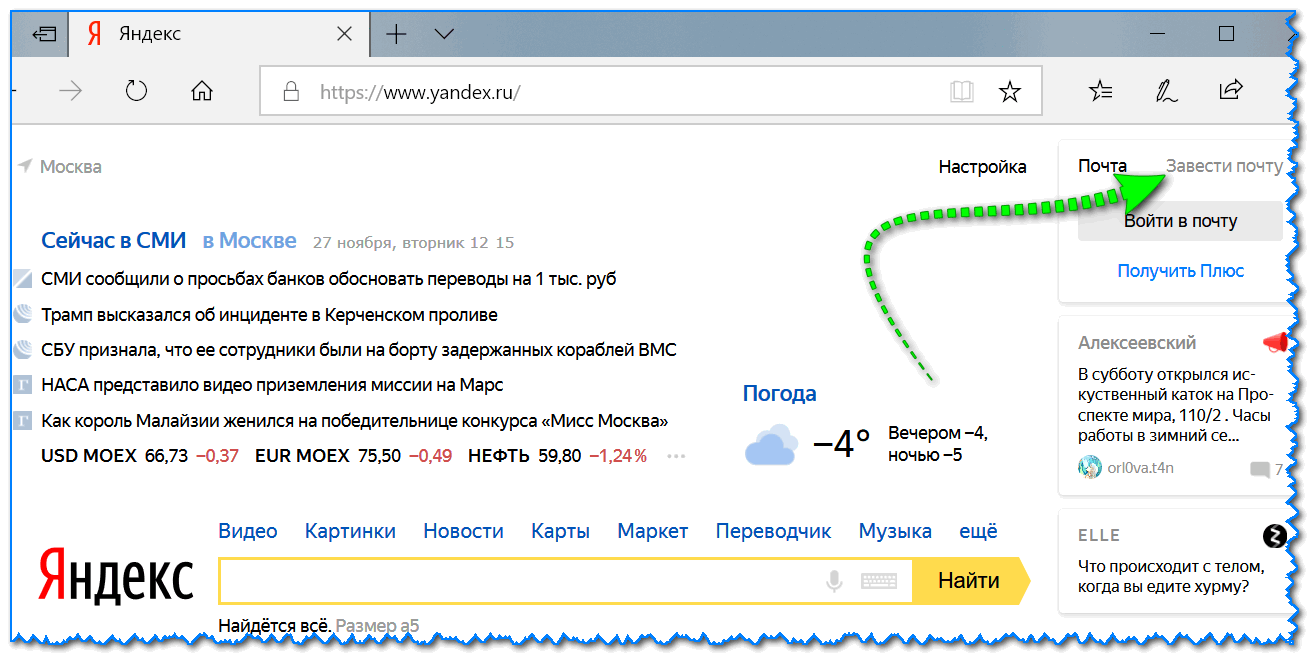 ru, yandex.ru, yandex.ua, yandex.by и т.д.
ru, yandex.ru, yandex.ua, yandex.by и т.д.
Как быстро переключаться между ящиками?
Хочу рассказать о полезном функционале, который реализовал Яндекс. Допустим, у Вас несколько ящиков, которые привязаны к одной учетной записи Yandex. Кстати, с Google Gmail такой номер не пройдет, поскольку там одному аккаунту соответствует конкретный e-mail. Когда-то такая возможность была, но сейчас (в целях безопасности) Гугл её отключил.
Так вот, как быстро переходить от содержимого одной почты к другой? Необходимо выполнить связку (максимум 5 адресов), через настройки Яндекса. Вот как это делается:
- Заходим в любой из ящиков и справа видим свой аватар (фото, изображение).
- Кликаем по нему, чтобы отобразилось выпадающее меню. В нём жмём по надписи «Добавить пользователя»:
- Указываем данные: адрес и пароль. Затем заходим:
- Теперь для переключения между ящиками мы просто кликаем по аватарке, и из выпадающего списка выбираем нужный аккаунт.
 Сразу же после этого происходит переход к содержимому e-mail:
Сразу же после этого происходит переход к содержимому e-mail:
Можно добавлять до 5 «учёток», как было сказано выше. Но Яндекс планирует увеличить лимит до десяти через некоторое время (как сообщают официальные источники в интернете).
Чтобы убрать из списка определенный адрес, следует выбрать его (чтобы он стал активным), а затем в меню кликнуть на «Выход». После этого в перечне ящиков он отображаться не будет.
Немного советов
- Если работаете на чужом компьютере, никогда не ставьте галочку «Запоминать пароль» при указании учетных данных. Также не соглашайтесь на предложение браузера сохранять пароль;
- Не забывайте выходить из своего аккаунта, когда закончите работать. Иначе подвергаетесь риску, что кто-то другой сможет прочитать Вашу переписку;
- Если всё же забили выйти из учётной записи на чужом ПК, можно с другого компьютера зайти в настройки Яндекс Паспорт и в параметрах персональных данных нажать на ссылку «Выйти на всех компьютерах»:
Спасибо за внимание! Надеюсь, я смог ответить на Ваши вопросы. Если же что-то неясно, напишите мне в комментариях к данной статье. Буду рад помочь.
Если же что-то неясно, напишите мне в комментариях к данной статье. Буду рад помочь.
В «Яндексе» рассказали об утечке данных 5 тысяч почтовых ящиков по вине сисадмина с высоким уровнем доступа Статьи редакции
Владельцам ящиков направили уведомление о смене пароля.
Во время внутреннего расследования «Яндекс» обнаружил, что сотрудник компании предоставлял несанкционированный доступ в почтовые ящики пользователей.
Это был один из трёх системных администраторов, обладавших правами доступа, необходимыми для выполнения рабочих задач по обеспечению технической поддержки сервиса, говорят в компании.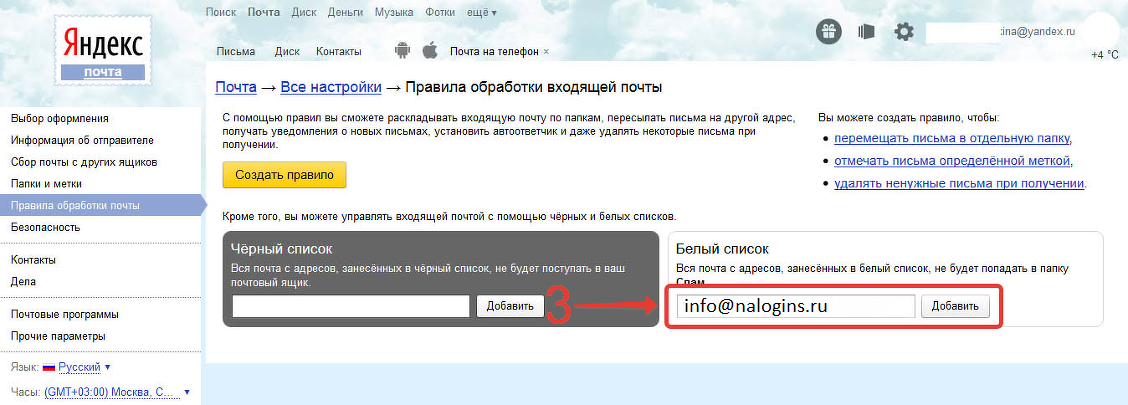
В результате действий сисадмина было скомпрометировано 4887 почтовых ящиков. Неавторизованный доступ в них уже заблокирован, а сотрудника уволят из компании, рассказали vc.ru в «Яндексе».
Компания планирует пересмотреть процессы работы сотрудников, обладающих административными правами такого уровня доступа. «Яндекс» также обратилась в правоохранительные органы, детали обращения в компании не раскрывают.
15 980
просмотров
{
«author_name»: «Новости TJ»,
«author_type»: «self»,
«tags»: [«\u044f\u043d\u0434\u0435\u043a\u0441″,»\u043d\u043e\u0432\u043e\u0441\u0442\u044c»,»\u043d\u043e\u0432\u043e\u0441\u0442\u0438″],
«comments»: 196,
«likes»: 58,
«favorites»: 18,
«is_advertisement»: false,
«subsite_label»: «services»,
«id»: 207981,
«is_wide»: true,
«is_ugc»: true,
«date»: «Fri, 12 Feb 2021 12:22:12 +0300»,
«is_special»: false }
{«id»:633568,»url»:»https:\/\/vc. ru\/u\/633568-novosti-tj»,»name»:»\u041d\u043e\u0432\u043e\u0441\u0442\u0438 TJ»,»avatar»:»2ecb662b-e608-5235-b897-0468aee21834″,»karma»:7446,»description»:»»,»isMe»:false,»isPlus»:true,»isVerified»:false,»isSubscribed»:false,»isNotificationsEnabled»:false,»isShowMessengerButton»:false}
ru\/u\/633568-novosti-tj»,»name»:»\u041d\u043e\u0432\u043e\u0441\u0442\u0438 TJ»,»avatar»:»2ecb662b-e608-5235-b897-0468aee21834″,»karma»:7446,»description»:»»,»isMe»:false,»isPlus»:true,»isVerified»:false,»isSubscribed»:false,»isNotificationsEnabled»:false,»isShowMessengerButton»:false}
{«url»:»https:\/\/booster.osnova.io\/a\/relevant?site=vc»,»place»:»entry»,»site»:»vc»,»settings»:{«modes»:{«externalLink»:{«buttonLabels»:[«\u0423\u0437\u043d\u0430\u0442\u044c»,»\u0427\u0438\u0442\u0430\u0442\u044c»,»\u041d\u0430\u0447\u0430\u0442\u044c»,»\u0417\u0430\u043a\u0430\u0437\u0430\u0442\u044c»,»\u041a\u0443\u043f\u0438\u0442\u044c»,»\u041f\u043e\u043b\u0443\u0447\u0438\u0442\u044c»,»\u0421\u043a\u0430\u0447\u0430\u0442\u044c»,»\u041f\u0435\u0440\u0435\u0439\u0442\u0438″]}},»deviceList»:{«desktop»:»\u0414\u0435\u0441\u043a\u0442\u043e\u043f»,»smartphone»:»\u0421\u043c\u0430\u0440\u0442\u0444\u043e\u043d\u044b»,»tablet»:»\u041f\u043b\u0430\u043d\u0448\u0435\u0442\u044b»}},»isModerator»:false}
электронный почтовый ящик от Яндекса
Почтовый сервис от ведущей российской IT-компании отличается современностью и динамичностью.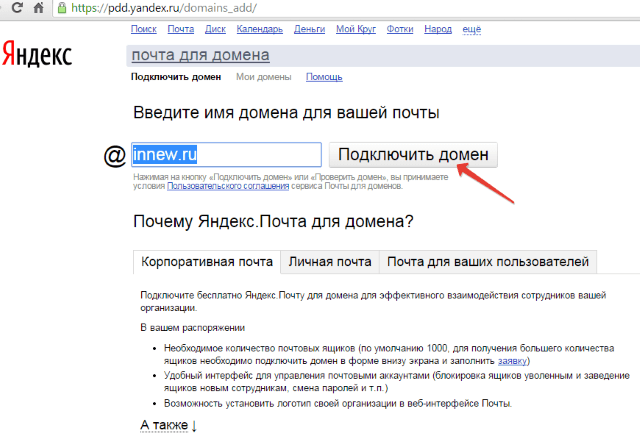 Яндекс предоставляет пользователям широчайшие возможности бесплатно. Проект был запущен ещё в 2000 году, и сегодня он уже один из пяти лучших в Европе. Электронная почта от Яндекс — сервис, ничем не уступающий популярным почтовым площадкам Gmail и Mail.Ru. При этом он обладает таким существенным преимуществом, как возможность использовать наработки специалистов IT-компании: базой данных и поисковиком с функцией распознавания голоса.
Яндекс предоставляет пользователям широчайшие возможности бесплатно. Проект был запущен ещё в 2000 году, и сегодня он уже один из пяти лучших в Европе. Электронная почта от Яндекс — сервис, ничем не уступающий популярным почтовым площадкам Gmail и Mail.Ru. При этом он обладает таким существенным преимуществом, как возможность использовать наработки специалистов IT-компании: базой данных и поисковиком с функцией распознавания голоса.
Как зарегистрировать почтовый ящик?
Чтобы создать ящик на Яндексе, не требуются особые усилия. Для начала откройте главную страницу платформы по адресу www.yandex.ru. На ней компактно размещены ссылки на все сервисы компании, что делает доступ к ним максимально простым и быстрым. Здесь и Погода, и Телепрограмма, и Карты, и Переводчик, и множество других полезных разработок. Кроме того, есть ссылка, перейдя по которой, можно установить браузер Яндекс. Для открытия почтового ящика найдите в правом верхнем углу главной страницы поисковика кнопку «Завести почту» и кликните по ней. Есть также возможность оформить почтовый ящик Яндекс через соцсети и другие сервисы электронной почты. Определите, какой аккаунт вы используете чаще остальных, и можете привязать к нему свой новый почтовый ящик.
Есть также возможность оформить почтовый ящик Яндекс через соцсети и другие сервисы электронной почты. Определите, какой аккаунт вы используете чаще остальных, и можете привязать к нему свой новый почтовый ящик.
Это необязательно делать сразу, и можно не спешить с такими привязками. Для начала давайте регистрироваться в сервисе Яндекс.Почта через стандартную форму.
При переходе по ссылке «Завести почту» откроется регистрационная форма, в которую нужно внести такие данные:
-
фамилия;
-
имя;
-
логин — придумывает сам пользователь, но система проверяет его на уникальность и соответствие требованиям, а также предлагает варианты свободных логинов;
-
пароль — повторяется дважды;
-
номер телефона — допускается регистрация без него.

После выбора уникального логина и его одобрения системой нужно придумать и ввести пароль, а затем подтвердить его. Это можно сделать скрыто, и тогда введённые символы не будут отображаться, или отключить эту функцию, нажав на изображение глаза в строке ввода. Пароль проверяется на надёжность, и чтобы успешно пройти эту проверку, сделайте его длиной не меньше 7 символов и используйте сочетание букв с цифрами.
Привязка к аккаунту номера мобильного телефона позволяет в случае, если забудете пароль, быстро его восстановить. Введённый номер нужно подтвердить. Для этого на него отправляют SMS с кодом, который вводится в регистрационную форму. После этого появится всплывающее окно ознакомления с политикой конфиденциальности и условиями использования сервиса.
Их нужно принять, и после этого откроется доступ к почтовому ящику.
Базовые настройки и начало работы
В своём ящике на платформе Яндекс. Почта вы обнаружите письма стандартного вида, как и в других почтовых сервисах. Прежде всего, это послания от разработчиков с разъяснениями по поводу использования почтового ящика. В качестве адреса e-mail, кроме придуманного вами логина, может использоваться номер телефона. Эту опцию можно подключать и отключать в настройках профиля. К одному аккаунту допускается привязка нескольких номеров, один из которых определяется как основной (защищённый). Можно также обойтись совсем без телефонных номеров.
Почта вы обнаружите письма стандартного вида, как и в других почтовых сервисах. Прежде всего, это послания от разработчиков с разъяснениями по поводу использования почтового ящика. В качестве адреса e-mail, кроме придуманного вами логина, может использоваться номер телефона. Эту опцию можно подключать и отключать в настройках профиля. К одному аккаунту допускается привязка нескольких номеров, один из которых определяется как основной (защищённый). Можно также обойтись совсем без телефонных номеров.
Личные данные. В пункте «Персональная информация» содержатся основные сведения о владельце, которые при необходимости можно менять. Ниже вы сможете увидеть, какие именно данные там есть.
Отображаются фамилия и имя, введённые при регистрации почтового ящика, которые можно изменить. Есть возможность при желании указать свой пол и дату рождения. Название страны и часовой пояс подгружаются автоматически. Их можно изменить, а также указать город. Имя, которое будет отображаться в ваших письмах, также меняется.
Имя, которое будет отображаться в ваших письмах, также меняется.
Укажите выбранный вариант в этой форме, и такое имя будет отображаться в ваших письмах.
Системы защиты. Чтобы ваша почта Yandex.ru была максимально защищённой, можно придумать контрольный вопрос, который будет использоваться для восстановления забытого пароля от почтового ящика. При желании можно без труда заменить пароль и откорректировать условия двухфакторной аутентификации. Такую систему сейчас используют все популярные сервисы электронной почты в качестве гарантии защиты от взломов. Функция может использоваться в приложениях для таких операционных систем, как iOS и Android. В паспорте своего почтового аккаунта вы можете также указать дополнительные адреса электронной почты, чтобы сохранить связь в случае потери доступа к своему ящику на Яндексе.
Другие возможности. Кроме того, если планируется использование сервиса Маркет, стоит указать своё местонахождение. У владельца аккаунта также есть возможность сменить свой аватар, быстро выйти из учетной записи на всех устройствах и удалить свой почтовый ящик. Ещё одна вкладка, которую стоит заполнить, содержит платёжные данные. Они будут полезны для совершения покупок через Маркет. Чтобы максимально упростить расчёты, можно открыть электронный кошелёк в сервисе Яндекс.Деньги.
У владельца аккаунта также есть возможность сменить свой аватар, быстро выйти из учетной записи на всех устройствах и удалить свой почтовый ящик. Ещё одна вкладка, которую стоит заполнить, содержит платёжные данные. Они будут полезны для совершения покупок через Маркет. Чтобы максимально упростить расчёты, можно открыть электронный кошелёк в сервисе Яндекс.Деньги.
И напоследок стоит упомянуть о такой опции, как привязка своего e-mail к аккаунтам в социальных сетях. Их можно указать в паспорте своего профиля и таким образом упростить вход в почтовый ящик.
Сервис быстрой настройки почтового ящика
Когда происходит переход из одного сервиса Яндекса в другой, появляется всплывающее окно с предложением пройти быструю настройку. Можно воспользоваться таким шансом и сразу наладить работу почтового ящика с учётом собственных потребностей и предпочтений или проигнорировать эту возможность. Яндекс предлагает следующие инструменты.
-
Настройка меток.
 Они могут быть 32 оттенков и позволяют быстро определить, какие письма стоит посмотреть первыми, а какие можно отложить. Меток может быть неограниченное количество.
Они могут быть 32 оттенков и позволяют быстро определить, какие письма стоит посмотреть первыми, а какие можно отложить. Меток может быть неограниченное количество. -
Привязка других ваших адресов к Яндекс.Почте при помощи Сборщика. Эта отличная опция есть на всех популярных почтовых сервисах. В условиях высокого уровня конкуренции наличие такой функции очень эффективно.
-
Настройка имени отправителя и персональной подписи. Они будут отображаться во всех отправленных вами письмах. Можно также создать аватар. Для этого сделайте фото на веб-камеру или загрузите готовый снимок.
-
Темы. Есть возможность выбрать стиль оформления для вашего почтового ящика. Для этого достаточно кликнуть по подходящему изображению, и оно будет использоваться в качестве фона.
- Расширенные настройки.
 Если есть желание дополнительно усовершенствовать свой ящик, Яндекс предоставляет такую возможность. Для этого переходите в раздел с усовершенствованными правками. Настроив почту под свои потребности и эстетические предпочтения, просто кликните по надписи «Готово».
Если есть желание дополнительно усовершенствовать свой ящик, Яндекс предоставляет такую возможность. Для этого переходите в раздел с усовершенствованными правками. Настроив почту под свои потребности и эстетические предпочтения, просто кликните по надписи «Готово».
Что доступно владельцу почтового ящика?
Имея аккаунт на Яндексе, можно пользоваться многочисленными сервисами от этой компании. Это и Маркет, и Карты, и Музыка, и Деньги, и Услуги, и Диск, и многое другое. Рассмотрим, что собой представляют некоторые из них.
Диск. Это облачное хранилище, в котором пользователю бесплатно предоставляется 10 Гб под размещение своих файлов с возможностью увеличения объема до 20 Гб. За плату можно сделать свой виртуальный диск ещё объёмнее.
Дополнительные опции. Среди них возможность загрузки документов с электронных носителей, экспорта и импорта из соцсетей (Facebook, Mail.Ru, Instagram, Google, Одноклассники и ВК). Можно также сохранять файлы, которые пришли по почте.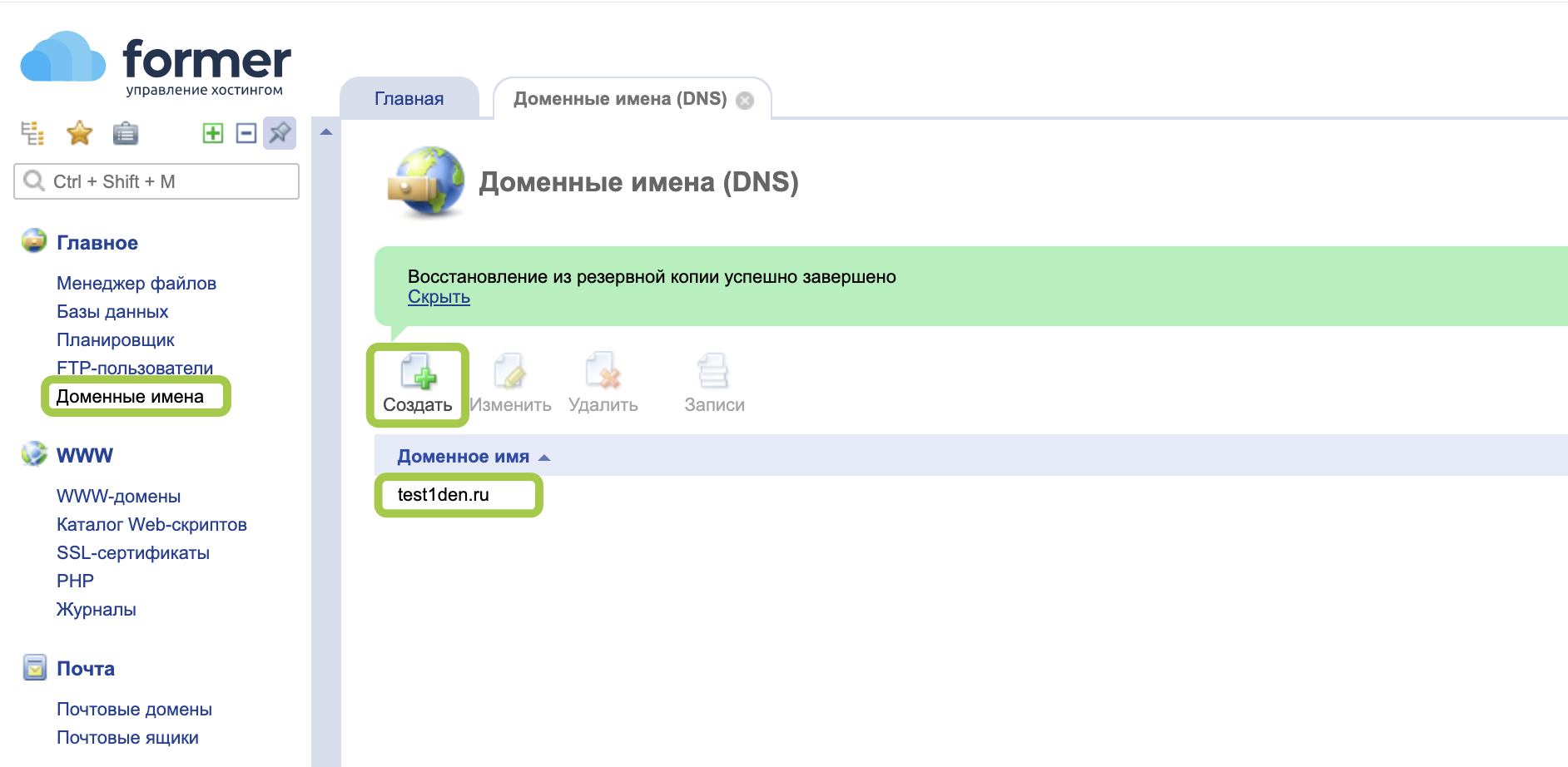 Для обмена данными сразу с несколькими пользователями есть удобный сервис, позволяющий создать общую папку и контролировать, какие изменения в ней происходят. Кроме того, есть дополнительная корзина, в которой можно хранить документы до месяца, а также почтовые вложения, объединённые в специальный раздел. На платформе есть и свой редактор изображений, позволяющий их видоизменять и художественно обрабатывать.
Для обмена данными сразу с несколькими пользователями есть удобный сервис, позволяющий создать общую папку и контролировать, какие изменения в ней происходят. Кроме того, есть дополнительная корзина, в которой можно хранить документы до месяца, а также почтовые вложения, объединённые в специальный раздел. На платформе есть и свой редактор изображений, позволяющий их видоизменять и художественно обрабатывать.
Деньги от Яндекса. У компании собственная платёжная система, которая широко используется для проведения оплаты при покупках в сети. При помощи электронного кошелька можно также оплачивать коммунальные услуги, штрафы, мобильную связь и интернет, переводить средства на банковские карты и подключать свой интернет-магазин.
Музыка. Большой популярностью пользуется и это решение. Для прослушивания музыки не требуется даже регистрация. Но если её все-таки пройти, появляется масса дополнительных возможностей, в том числе получение ежедневных рекомендаций на базе информации о ранее прослушанной музыке. Для отдельных музыкальных жанров есть собственное радио.
Для отдельных музыкальных жанров есть собственное радио.
Маркет. Этот сервис уже давно одобрили пользователи сети. Именно их отзывы и удобная система поиска по каталогу товаров позволяют просто и быстро делать покупки в интернете. Есть приложения для мобильных устройств на iOS и Android, а также возможность просматривать подборки по тематикам и музыкальные сборники.
Настройка дополнительных опций
Чтобы получить возможность использовать расширенные настройки, пользователю почтового сервиса нужно кликнуть по значку с изображением шестерёнки, размещённому рядом с названием аккаунта. Рассмотрим те из опций, которые ещё не изучались и не обсуждались нами.
-
Обработка писем. Задаются параметры разделения адресатов по черным и белым спискам, благодаря чему гораздо проще сортировать почту и автоматически отправлять письма из неугодных источников в спам. Среди них могут быть и сообщения от конкретных лиц (компаний) с известными адресами, и почта, соответствующая определённым параметрам.
 Есть возможность создавать индивидуальные правила, по которым анализируются адрес и содержание писем на предмет наличия в них определённых слов, после чего система решает, оставлять их или отправлять в спам. Вы можете создать папки для автоматической отправки разной входящей почты и задать параметры, по которым будет происходить её автоматическое разделение. Для этого воспользуйтесь Конструктором правил.
Есть возможность создавать индивидуальные правила, по которым анализируются адрес и содержание писем на предмет наличия в них определённых слов, после чего система решает, оставлять их или отправлять в спам. Вы можете создать папки для автоматической отправки разной входящей почты и задать параметры, по которым будет происходить её автоматическое разделение. Для этого воспользуйтесь Конструктором правил. -
Обеспечение безопасности. Система подробно разъясняет, каким должен быть пароль, чтобы его можно было считать достаточно надёжным и сложным. Кроме того, предоставляется доступ к специальному журналу, в котором фиксируются все посещения почтового ящика, любые совершённые здесь действия, в том числе когда используются собирающие письма программы.
-
Дела. Это полезная опция, позволяющая вести план заданий, которые нужно выполнить. Есть также специальные приложения для мобильных устройств.
 Чтобы подключить такую функцию, необходимо поставить соответствующую отметку в настройках.
Чтобы подключить такую функцию, необходимо поставить соответствующую отметку в настройках.
- Другие опции. Можно настроить работу почтового ящика до мельчайших нюансов. Пользователь имеет возможность задать такие параметры.
-
Количество отображаемых на странице писем (до 200).
-
Уведомление о поступлении почты в виде звукового сообщения.
-
Использование функции меню.
-
Отображение писем.
-
Показ включённых в письмо вложений.
-
Направления перехода почты после её перемещения, отправки или удаления.

-
Индивидуальная настройка интерфейса.
-
Опции редактирования и отправки писем.
-
Выход из Яндекс.Почты
Покинуть свой почтовый ящик можно путём простого нажатия кнопки с надписью «Выйти». Такая необходимость может возникнуть, например, когда нужно перейти на другой адрес. Для этого найдите в настройках опцию «Выйти из сервисов Яндекса». Это особенно удобно, когда используется домен с множеством адресов.
Почта от Яндекса для домена
Для регистрации собственного доменного имени и получения доступа к почте необходимо в первую очередь найти на главной странице Яндекса раздел «Все сервисы». Ссылка на него находится на панели сервисов над поисковой строкой.
Здесь вы найдёте необходимый пункт под названием «Почта для домена».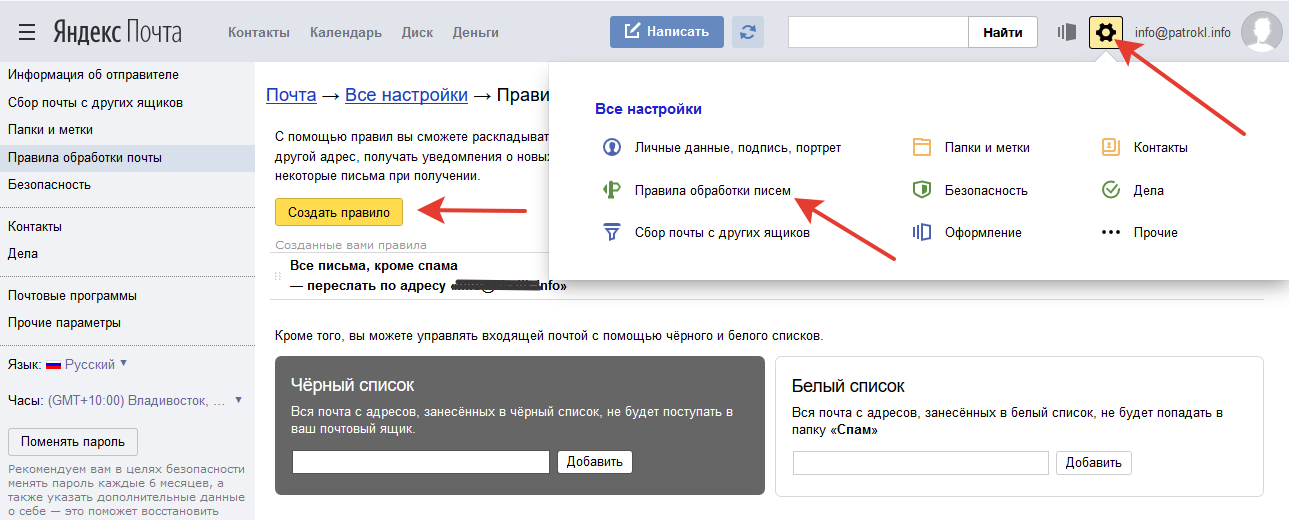 Для регистрации достаточно ввести название домена и кликнуть по надписи «Подключить бесплатно».
Для регистрации достаточно ввести название домена и кликнуть по надписи «Подключить бесплатно».
В результате вы получите доступ к корпоративным и личному почтовым ящикам, а также к принадлежащим пользователям. Рассмотрим каждый из этих видов почты подробнее.
-
Корпоративная. В Яндексе можно пользоваться сразу тысячами адресов электронной почты бесплатно. Для увеличения их количества можно обратиться с такой заявкой. Управление аккаунтами не составит труда: здесь довольно просто добавлять дополнительные адреса, удалять ненужные, а также менять пароли, в том числе массово. Есть и возможность установить логотип своей компании, использовать сервис Календарь для составления планов различных мероприятий и встреч. Дополнительные опции — алиасы доменов и ящиков, адрес по умолчанию.
-
Личная. Такая почта используется самим владельцем домена. А тысячи других адресов вы можете отдать в пользование всем родным и близким, друзьям и знакомым.
 Нет никаких ограничений по объёму, и обеспечивается гарантированная защита от спама и вирусных атак благодаря использованию Dr.Web. Есть также приложения для мобильных устройств с набором опций, аналогичным возможностям корпоративной почты.
Нет никаких ограничений по объёму, и обеспечивается гарантированная защита от спама и вирусных атак благодаря использованию Dr.Web. Есть также приложения для мобильных устройств с набором опций, аналогичным возможностям корпоративной почты. -
Пользовательская почта. Яндекс предоставляет для вашего домена бесплатный почтовый сервис. Вы можете непосредственно на сайте сделать специальную форму для пользователей, которая будет использоваться для регистрации и входа. Кроме того, есть приятный бонус — специальный виджет, демонстрирующий, сколько пришло писем. И ещё одна полезная возможность — DNS-хостинг. В рамках предоставления этой услуги ваш домен делегируется, а Яндекс берёт на себя обеспечение его бесперебойной работы.
При этом потребуется подтверждение права владения доменом. Чтобы использование было максимально удобным, можно воспользоваться редактором записей. Есть также функция Чата. Для пользователей почтовых ящиков для домена действуют некоторые ограничения. Им недоступны такие сервисы Яндекса, как Деньги, Директ и Рекламная сеть. Они также не могут получать платные услуги — переводить деньги на Яндекс.Музыке и платить за подписку в этом сервисе.
Для пользователей почтовых ящиков для домена действуют некоторые ограничения. Им недоступны такие сервисы Яндекса, как Деньги, Директ и Рекламная сеть. Они также не могут получать платные услуги — переводить деньги на Яндекс.Музыке и платить за подписку в этом сервисе.
Удаление почтового ящика на Яндексе
Как уже упоминалось выше, при желании удалить свой почтовый ящик нужно воспользоваться ссылкой в паспорте вашего аккаунта. При этом важно понимать, что такая операция приводит к потере доступа не только к почте, но и к другим сервисам. Кроме корреспонденции и вложений в письмах, вы больше не сможете пользоваться файлами, сохранёнными на Яндекс.Диске. В случае, если у вас возникли проблемы с каким-либо из сервисов Яндекса, например Справочником, Маркетом или Деньгами, стоит решить их до полного удаления аккаунта. Напишите обращение в Службу поддержки с описанием возникших проблем или неполадок. Когда аккаунт удалится, его уже нельзя будет восстановить.
Если, несмотря на это, вы всё-таки решили закрыть свой почтовый ящик на Яндексе, действовать нужно так. В паспорте аккаунта найдите в конце страницы надпись «Удалить аккаунт» и кликните по ней. В ответ появится такая форма.
В паспорте аккаунта найдите в конце страницы надпись «Удалить аккаунт» и кликните по ней. В ответ появится такая форма.
Листайте страницу дальше. Здесь нужно ввести символы с картинки и подтвердить номер телефона.
Если раньше в профиле задавался контрольный вопрос, при удалении аккаунта нужно ввести ответ на него. После выполнения этих операций остаётся только кликнуть по кнопке «Удалить аккаунт». На этом ликвидация вашего почтового ящика завершена. Пройдя такую процедуру, можно зарегистрироваться на Яндексе повторно, но при этом все данные из старого профиля будут недоступны.
В качестве бонуса
В завершение рассказа о почтовом сервисе Яндекса мы дадим всем, кто собирается им воспользоваться, ещё несколько советов и подсказок. Прежде всего, лучше регистрироваться через учётные записи в соцсетях. Это проще и быстрее, поскольку в профиле уже есть информация о вашем телефонном номере, и нужно только предоставить доступ к этим данным при авторизации.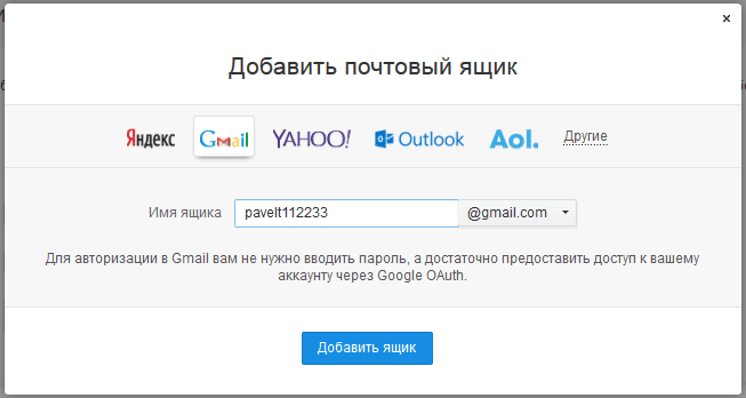 После создания почтового ящика на Яндексе вы одновременно получаете доступ и к другим сервисам компании (Услуги, Деньги, Маркет, Карты и т. д.). Ими можно пользоваться и без регистрации, но в таком случае будут заблокированы некоторые возможности. Профессионалы в разных областях могут объединяться благодаря сервису «Мой круг». Тем, кто занят поисками работы, поможет Мастер резюме. Все данные, которые есть в вашем аккаунте, автоматически попадут в резюме. После введения недостающей информации вы сможете сохранить его в электронном виде, скачать и распечатать.
После создания почтового ящика на Яндексе вы одновременно получаете доступ и к другим сервисам компании (Услуги, Деньги, Маркет, Карты и т. д.). Ими можно пользоваться и без регистрации, но в таком случае будут заблокированы некоторые возможности. Профессионалы в разных областях могут объединяться благодаря сервису «Мой круг». Тем, кто занят поисками работы, поможет Мастер резюме. Все данные, которые есть в вашем аккаунте, автоматически попадут в резюме. После введения недостающей информации вы сможете сохранить его в электронном виде, скачать и распечатать.
Из дополнительных возможностей стоит также вспомнить опцию Круг, позволяющую добавлять друзей и просто знакомых. Для друзей есть первый круг, а все остальные попадают во второй, но вы можете перевести их в первый. Это полноценная соцсеть, объединяющая людей со схожими профессиональными интересами. Приглашения в Круг рассылаются по электронной почте, через Одноклассники или ВК.
Бесплатная почта от Яндекс – за и против.
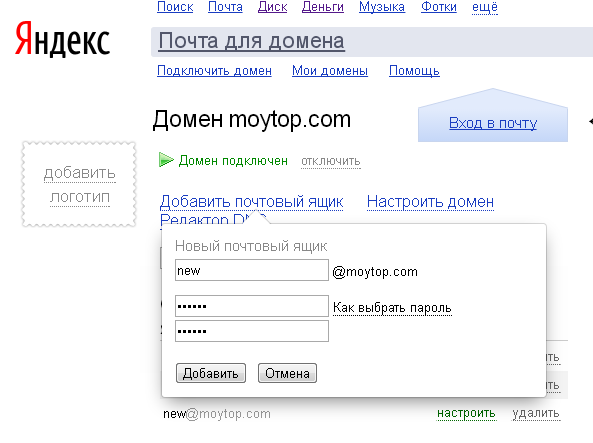 Ограничения на рассылки, объём сообщений и другие недостатки
Ограничения на рассылки, объём сообщений и другие недостатки
Популярный почтовый сервис Яндекс.Почта, бесплатно предоставляющий всем желающим личные ящики в зоне @yandex.ru, пытается выйти на рынок предоставления профессиональных услуг хостинга почты для организаций.
Однако, есть принципиальные отличия в предоставлении сервиса невзыскательному частному пользователю и корпоративному заказчику, имеющему свои представления о наборе требуемых функциональных возможностей и привыкшему к определённому качеству обслуживания. Рассмотрим сей продукт поближе, без рекламной мишуры и громких заявлений самого сервиса. Насколько корпоративная почта Яндекс пригодна для применения по прямому назначению самим бизнесом, какие пользователей услуги ждут ограничения и недостатки?
Стоимость создания
Цена важна всегда. Почта от Яндекс позволяет бесплатно создать до 1000 ящиков. Если бесплатность рассматривать как преимущество, то на этом преимущества хостинга почты от Яндекс и заканчиваются. Возможно предоставление и более 1000 ящиков, для этого Яндекс требует «высокую посещаемость, высокую и стабильную активность пользователей в веб-интерфейсе Яндекс.Почты». Оно и понятно, бесплатность предоставления услуги весьма мнимая — монетизация каждого пользователя происходит показом ему навязчивой контекстной и баннерной рекламы во время пользования почтой через веб-интерфейс.
Возможно предоставление и более 1000 ящиков, для этого Яндекс требует «высокую посещаемость, высокую и стабильную активность пользователей в веб-интерфейсе Яндекс.Почты». Оно и понятно, бесплатность предоставления услуги весьма мнимая — монетизация каждого пользователя происходит показом ему навязчивой контекстной и баннерной рекламы во время пользования почтой через веб-интерфейс.
Ограничения и недостатки
Списки рассылок
Ограничения на групповые рассылки, налагаемые почтой Яндекс, не позволяют вносить в списки массовой рассылки внешние адреса — только адреса внутри домена. Таким образом Яндекс пытается противодействовать распространению спама с своих адресов, но на деле значительно усложняет жизнь компаниям, неосмотрительно довершившим этому сервису хостинг своей корпоративной почты.
Массовые рассылки по электронной почте для многих компаний являются мощным и удобным средством ежедневной работы и бизнес-комммуникаций не только внутри компании, но и с поставщиками, партнёрами, клиентами. Ограничение в рассылке только адресами своего домена сразу делает предложение от Яндекс непригодным для подавляющего большинства компаний, активно использующих групповые рассылки.
Ограничение в рассылке только адресами своего домена сразу делает предложение от Яндекс непригодным для подавляющего большинства компаний, активно использующих групповые рассылки.
Отсутствие технической поддержки
Среди прочих недостатков присутствует характерное для подобного рода сервисов полное отсутствие технической поддержки. В случае каких-либо проблем и затруднений пользователь останется один на один со своей проблемой и формой обратной связи, на которую, как впрочем честно обещают, что ответа может и не последовать. Номеров телефонов технической поддержки вы на сайте не найдёте — их попросту там нет.
Бесполезные настройки SPF
В отличие от аналогичного сервиса Gmail почта Яндекс позволяет и даже приводит инструкцию по созданию и настройке SPF-записи для почтового домена. SPF (Sender Policy Framework – структура политики отправителя) является мощным средством пресечения распространения спама от лица защищаемого ей домена и подделки сообщений с него. Настройка и использование просты и надёжны, так как позволяют указать в явном виде список SMTP-сервера или серверов, с которых может отправляться легитимная почта этого домена, а все остальные адреса в интернете для отправки запретить.
Настройка и использование просты и надёжны, так как позволяют указать в явном виде список SMTP-сервера или серверов, с которых может отправляться легитимная почта этого домена, а все остальные адреса в интернете для отправки запретить.
Инструкция Яндекс рекомендует следующую запись:
@ IN TXT "v=spf1 redirect=_spf.yandex.ru"
Конструкция «redirect» означает перенаправление запроса на SPF-политику серверу _spf.yandex.ru, что вполне логично. Однако, вот что на любой перенаправленный в его сторону запрос ответит этот сервер:
"v=spf1 include:_spf-ipv4.yandex.ru include:_spf-ipv6.yandex.ru ~all"
Обратите внимание на оператор «~all» в конце строки. Он означает, что все сообщения с других адресов, не перечисленных в строке ранее, должны ПРОПУСКАТЬСЯ антиспамом-фильтром сервера получателя, а это на корню губит саму логику SPF — ведь если не запрещать к приёму сообщения с явно нелегитимных для отправки IP-адресов, то зачем пользоваться ею вообще?! Таким образом, практика применения SPF у Яндекс бесполезна, так как не позволяет принимающим почтовым серверам на базе предлагаемой политики достоверно отсеять явный спам уже на этапе начала SMTP-сессии.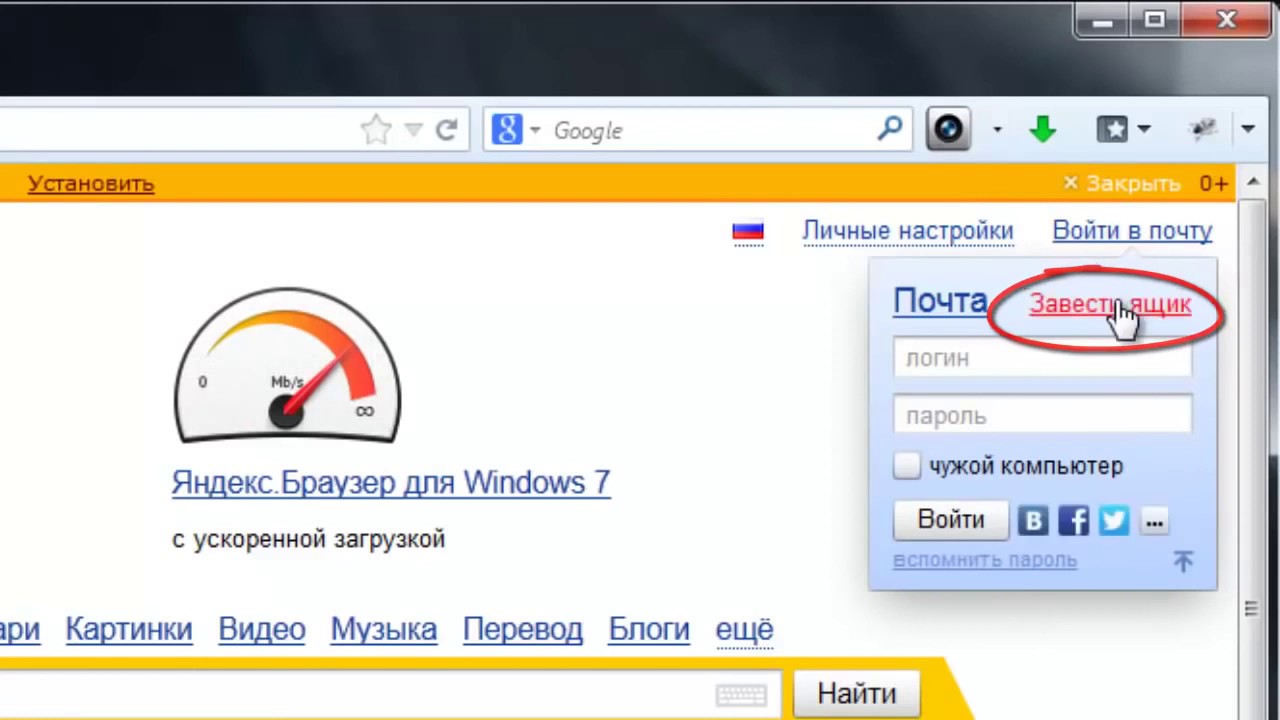
Лимит размера сообщения всего 41 Мб
Объём принимаемого к обработке SMTP-сообщения у почтового сервера Яндекс чуть больше чем у такого же бесплатного сервиса корпоративной почты Gmail (у того лимит вообще 34 Мб) и составляет ровно 41 Мб или 42991616 байт, что наглядно видно из лога SMTP-сессии:
<-- 220 mxfront7j.mail.yandex.net
--> EHLO mail.tendence.ru
<-- 250-mxfront7j.mail.yandex.net
<-- 250-8BITMIME
<-- 250-PIPELINING
<-- 250-SIZE 42991616
<-- 250-DSN
<-- 250 ENHANCEDSTATUSCODES
Это довольно небольшой по нынешним временами объём и он означает что более ёмкие чем 41 Мб сообщения через почту Яндекс будет невозможно отправить ни при каких условиях. А если учесть то, что при вложении файлов в почтовое сообщение происходит его перекодировка с увеличением размера до 30%, то становится понятно — сервис Яндекс к ежедневным потребностям бизнеса в пересылке больших вложений (отсканированные документы, например, или дизайн-макеты и т. д.) пригоден мало.
д.) пригоден мало.
Отсутствие DKIM
DKIM (Domain Keys Identified Mail — почта, идентифицированная доменными ключами) это современное и весьма действенное криптографическое средство заверения подлинности электронных писем и защиты сообщений от подделки злоумышленниками. DKIM вычисляет и добавляет в каждое исходящее сообщение его индивидуальный отпечаток, а принимающая сторона проверяет этот отпечаток подлинность. При успешной проверке письмо, подписанное DKIM, имеет очень мало шансов на попадание в папку «Сомнительные» или «Спам» и успешнее проходит спам-фильтры. Помимо практической ежедневной ценности по способствованию более высокой доставляемости сообщений DKIM несёт и репутационную функцию — от имени домена, защищённого DKIM спамеры не смогут разослать рекламу виагры или другим способом подмочить имидж компании.
Для ящиков сервиса почты с именем сайта на Яндекс подписание доменными ключами DKIM недоступно.
Вердикт — пригодно лишь для начинающих
Вывод из изложенного выше однозначен, бесплатная корпоративная почта Яндекс может заинтересовать лишь небольшой круг компаний самого малого бизнеса с типичным количеством email-адресов 5-10 максимум и крайне нетребовательных к качеству сервиса хостинга.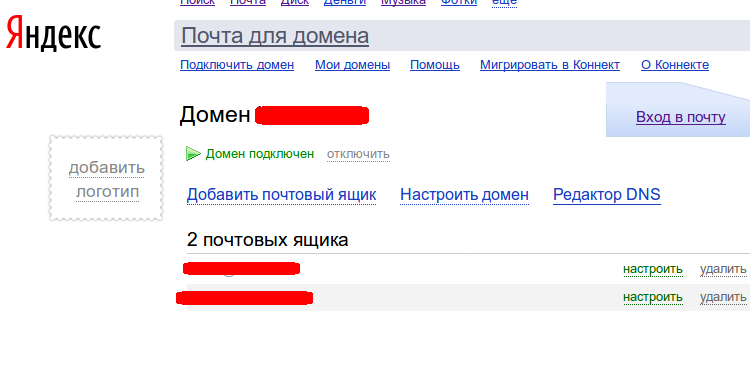 Явная стеснённость в средствах не позволяет таким организациям (очевидно, стартапам, индивидуальным предпринимателям и т.п.) не только содержать службу ИТ или хотя бы системного администратора для поддержки собственного почтового сервера, но и даже платить небольшую абонентскую плату за пользование услугами специализированных провайдеров хостинга корпоративной почты.
Явная стеснённость в средствах не позволяет таким организациям (очевидно, стартапам, индивидуальным предпринимателям и т.п.) не только содержать службу ИТ или хотя бы системного администратора для поддержки собственного почтового сервера, но и даже платить небольшую абонентскую плату за пользование услугами специализированных провайдеров хостинга корпоративной почты.
Очевидно, что любая компания большего размера и предъявляющая более высокие к качеству функционирования, удобству управления и возможностям почты требования не удовлетворится предлагаемой услугой и будет искать профессиональные хостинг-решения.
Создать почту на Яндексе за 5 минут
Практически у всех людей рано или поздно возникает нужда в регистрации собственного почтового ящика. В этой статье мы поговорим о том, как создать почту на Яндексе и стать счастлив обладателем своего аккаунта в Яндексе буквально за 5 минут.
Яндекс почта является отличным бесплатным сервисом электронной почты, регистрация в котором позволит вам не только обзавестись электронным ящиком, но и откроет доступ к остальным сервисам Яндекса.
Регистрация и заполнение анкеты
Для начала, чтобы завести почтовый ящик на Яндексе перейдите на сайт yandex.ru и в правом верхнем углу кликните на ссылку «завести ящик».
Вы попадете на окно регистрации. Давайте рассмотрим необходимые поля для заполнения.
- Имя и фамилия владельца. Эти значения будут указываться при отправке писем, также учитывайте это указывая ненастоящие данные.
- Логин. Введите сюда название желаемого электронного ящика. Он будет иметь вид логин@yandex.ru. Если логин уже занят, то вам будут предложены альтернативные логины.
- Пароль. Самая важная часть регистрации. По возможности старайтесь указывать как можно более сложный пароль с символами и цифрами. От него будет зависеть безопасность вашей переписки. Система сама проанализирует сложность вашего пароля и напишет насколько ваш пароль надежен.
- Номер сотового телефона. Если вы укажете номер своего сотового телефона и подтвердите код в пришедшем СМС, то вы закрепите свой ящик электронной почты на Яндексе к телефону и всегда сможете восстановить пароль даже в случае потери или взлома пароля.
 Это очень удобно, но если вы не хотите указывать свой номер телефона, то можете нажать «у меня нет телефона». В этом случае вам будет предложено указать ответ на секретный вопрос по которому вы сможете восстановить пароль.
Это очень удобно, но если вы не хотите указывать свой номер телефона, то можете нажать «у меня нет телефона». В этом случае вам будет предложено указать ответ на секретный вопрос по которому вы сможете восстановить пароль.
Если все поля заполнены правильно и рядом с ними горит зеленая галка, то смело нажимайте «завести почту». Если вы что-то указали неправильно, например выбрали уже занятый логин, то система покажет вам это.
Введите символы на картинке чтобы подтвердить, что вы не робот и не занимаетесь спамом. После этого нажмите «продолжить». Если код введен правильно, то вы попадете прямиком в ваш только что созданный ящик электронной почты на Яндексе.
При первом входе в почту всплывет окно быстрой настройки. Можете смело нажать крестик и закрыть это окно. Ящиком уже можно пользоваться. Но все-таки пройдемся по основным пунктам настройки. Они необязательны для использования, но довольно полезны.
Быстрая настройка Яндекс Почты
На первом шаге настройки предлагается указать свой номер телефона для скачивания мобильного приложения Яндекс Почта. После указания своего номера вам на телефон придет ссылка на скачивание приложения. Иметь доступ к своей почте прямо с телефона очень удобно.
После указания своего номера вам на телефон придет ссылка на скачивание приложения. Иметь доступ к своей почте прямо с телефона очень удобно.
Шаг второй — метки. Для удобства восприятия входящих писем вы можете указать разные цвета и метки отправителей, например «коллеги», «друзья» и так далее.
Шаг третий — все письма в одном почтовом ящике. Если у вас несколько почтовых ящиков, то вы можете настроить сбор почты с них в один ящик. Вы сможете читать письма со всех других свои почтовых ящиков в одном месте.
Шаг четвертый — информация об отправителе. На этом шаге вы можете указать с какого адреса отправлять ваши письма. Также вы можете указать имя отправителя электронной почты, а также указать подпись и поставить свою фотографию или аватар.
Шаг пятый — оформление почты. Вы можете выбрать из множества красивых тем оформления, чтобы разнообразить приятными цветами и картинами свой почтовый ящик.
Шаг шестой и последний. Яндекс Почта еще раз предлагает указать наш номер сотового телефона, благодаря которому мы всегда сможем восстановить пароль к электронной почте.
Яндекс Почта еще раз предлагает указать наш номер сотового телефона, благодаря которому мы всегда сможем восстановить пароль к электронной почте.
Все настройки завершены. Нажимаем готово и попадаем в только что созданный почтовый ящик.
Как мы видим у нас уже есть два приветственных письма от Яндекса и почтой уже можно пользоваться. Сам же почтовый ящик указан в правом верхнем углу.
Также рекомендую к просмотру видео по созданию Яндекс почты.
«Яндекс.Утечка» – Бизнес – Коммерсантъ
Более миллиона ящиков на сервисе «Яндекс.Почта» и паролей к ним оказались в открытом доступе на одном из интернет-форумов. Утечка произошла не из-за взлома «Яндекса», а по вине самих пользователей, ставших жертвами фишинга или компьютерных вирусов, считают в интернет-компании. Тем не менее Роскомнадзор готов провести собственную проверку инцидента.
6 сентября на форуме по информационной безопасности forum.btcsec.com была размещена база e-mail-адресов с паролями от почтовых ящиков «Яндекса». Об этом вчера вечером сообщил один из пользователей интернет-ресурса «Хабрахабр». «База представляет собой текстовый документ, в котором заявлен 1 млн позиций. В комментариях народ пишет, что из первых попавшихся десяти ящиков как минимум восемь являются на настоящий момент валидными»,— сообщил автор «Хабрахабра», чей пароль также оказался в этой базе. На форуме приведено количество скомпрометированных ящиков — 1 млн 261 тыс. 809. Интернет-пользователи могут самостоятельно проверить на форуме, попал ли их e-mail в эту базу.
В пресс-службе «Яндекс» заверили, что о взломе инфраструктуры компании речь не идет. По мнению компании, «это не целенаправленная атака, а результат сбора скомпрометированных аккаунтов в течение длительного периода времени». «Данные стали известны злоумышленникам в результате фишинга (посещение сайтов злоумышленников, выглядящих как настоящие, где пользователь вводит логин и пароль) или вирусной активности на зараженных компьютерах некоторых пользователей»,— заявили в «Яндекс». Интернет-компании было также известно, что примерно 85% аккаунтов из утекшей базы могли быть скомпрометированы. «Яндекс» предупреждал их владельцев и предлагал сменить пароль, но они этого не сделали. «Это означает, что такие аккаунты либо заброшены, либо создавались роботами. Владельцам оставшихся аккаунтов мы сбросили пароль этой ночью, и они не смогут войти в ящик, пока не поменяют его»,— уточнили в «Яндексе».
Интернет-компании было также известно, что примерно 85% аккаунтов из утекшей базы могли быть скомпрометированы. «Яндекс» предупреждал их владельцев и предлагал сменить пароль, но они этого не сделали. «Это означает, что такие аккаунты либо заброшены, либо создавались роботами. Владельцам оставшихся аккаунтов мы сбросили пароль этой ночью, и они не смогут войти в ящик, пока не поменяют его»,— уточнили в «Яндексе».
Роскомнадзор готов провести проверку после обращения кого-нибудь из пострадавших, заявил “Ъ” заместитель руководителя службы Максим Ксензов. «Впрочем, пароли к почтовым ящикам не относятся к персональным данным, и пока к нам никто на эту тему не обращался»,— уточнил он. С помощью паролей злоумышленник может получить доступ не только к личным данным пользователя электронной почты, но и к его финансовым сервисам, аккаунтам социальных сетей, онлайн-игр и магазинов, отмечает руководитель аналитического центра Zecurion Владимир Ульянов.
Роман Рожков
Как взломали Twitter Дмитрия Медведева
14 августа хакерами был взломан официальный микроблог премьер-министра России Дмитрия Медведева в Twitter. В правительстве сообщили, что обстоятельства взлома неизвестны, предпринимаются действия для устранения его последствий. Читайте подробнее
В правительстве сообщили, что обстоятельства взлома неизвестны, предпринимаются действия для устранения его последствий. Читайте подробнее
несколько почтовых ящиков в одной вкладке
Привет, друзья! Сегодня хочу поделиться полезным нововведением для обладателей почтовых ящиков Яндекса. В частности, информация для тех, у кого таких ящиков несколько, как у меня.
Появилась возможность легко и быстро переключаться между ними, без необходимости выходить из одного аккаунта, чтобы войти в другой.
Что ж, теперь работать с разными ящиками стало куда практичнее, без лишних телодвижений.:)
Итак, чтобы мы могли переключаться между несколькими аккаунтами в одной вкладке, понадобится связать их между собой. На данный момент в список можно добавить 5 аккаунтов.
Сделать это можно из любого почтового ящика Яндекс, кликнув по своей аватарке в правом верхнем углу. А затем в выпадающем списке выбрать первый пункт – «Добавить пользователя».
Дальше вводим адрес и пароль почты, которую хотим добавить, и жмем «Войти». Дело сделано, и теперь мы можем переключаться между двумя аккаунтами.
Дело сделано, и теперь мы можем переключаться между двумя аккаунтами.
Для этого снова кликаем по аватарке справа, и в выпадающем списке видим наш связанный ящик. Собственно, нажав на него, мы сразу же попадем внутрь.
Точно так же добавляем и другие аккаунты.
Если потом вам понадобится убрать какой-либо аккаунт, то, находясь в нем, в том же выпадающем списке нажмите на «Выход». Эта почта исчезнет из списка, а вы переключитесь на предыдущую.
Вот так вот удобно!
Функция сейчас совсем свежая, думаю, ее еще доработают. Пока что нет возможности одновременно открыть разные ящики в отдельных вкладках, так как при открытии мы выходим из предыдущей почты в обеих вкладках.
Также, если заходим с другого браузера, то почты нужно связывать по-новому.
Кроме того, переключение недоступно на других сервисах Яндекса (Метрика, Вебмастер, Директ и т.д.). То есть мы входим на них в том аккаунте, в котором у нас на текущий момент открыта почта.
Да, если вы работаете со своими аккаунтами с чужого компьютера, не забывайте после выходить из них на главной странице Яндекса. И отказывайтесь, когда браузер предлагает запомнить пароль.
Когда вы выходите из аккаунта на главной или в результатах поиска, то все ранее связанные аккаунты удалятся из списка и вам потребуется авторизоваться повторно.
Ну а если вы забыли выйти из своего ящика на чужом компьютере, то зайдите в «Паспорт» (выпадающее меню при клике на аватарку). И там нажмите «Выйти на всех компьютерах».
Вот и все, что я хотела вам сегодня сообщить. Также можете посмотреть видео к статье:
И, конечно, буду рада вашим комментариям.
Желаю успехов!
С уважением, Виктория Карпова
Поделиться в социальных сетях
Псевдонимов почтовых ящиков — Яндекс.Коннект. Справка
Псевдонимы — это дополнительные имена почтовых ящиков. Они позволяют назначить до 10 альтернативных адресов одному почтовому ящику, размещенному в вашем домене. Например, вы можете добавить псевдоним
Они позволяют назначить до 10 альтернативных адресов одному почтовому ящику, размещенному в вашем домене. Например, вы можете добавить псевдоним Advertising @ для сотрудника, который управляет рекламой. После этого электронные письма, отправленные на адрес [email protected] , будут доставлены на почтовый ящик этого сотрудника.
Каждый псевдоним может быть связан только с одним сотрудником. Если вы хотите создать общий адрес электронной почты для нескольких сотрудников, вы должны сначала сгруппировать их в команду или отдел.
Если вы удалите псевдоним, отправленные на него электронные письма попадут в почтовый ящик, указанный в настройках почты вашей компании.
- Создать псевдоним
- Удалить псевдоним
- Авторизуйтесь в Яндекс.Подключении как администратор.
Откройте страницу Все сотрудники.

Выберите сотрудника из списка или воспользуйтесь окном поиска на верхней панели Яндекс.Коннекта.
В профиле сотрудника щелкните, затем выберите Управление псевдонимами.Только сотрудники с почтовыми ящиками, размещенными в вашем домене, могут использовать псевдонимы.
Введите адрес электронной почты для псевдонима и нажмите «Добавить».
Ограничение. Вы можете создать до 10 псевдонимов для одного почтового ящика.
Вам не нужно устанавливать отдельный пароль для псевдонимов. Чтобы настроить почтовый клиент или сборщик почты с этого адреса, сотрудник может просто использовать свой основной пароль.
Чтобы удалить псевдоним, откройте профиль сотрудника:
- Авторизуйтесь в Яндекс.Подключитесь как администратор.
Откройте страницу Все сотрудники.
Выберите сотрудника из списка или воспользуйтесь окном поиска на верхней панели Яндекс.Коннекта.
В профиле сотрудника щелкните, затем выберите Управление псевдонимами.

Поместите курсор на псевдоним и щелкните появившийся красный значок «x»:
Отправка большого количества сообщений
В данном документе описывается то, что «Яндекс» считает честным списком рассылки.Это не публичная оферта и не подразумевает каких-либо обязательств Яндекса или его почтового сервиса перед сервисами, осуществляющими массовую рассылку писем.
В документе отражены отраслевые передовые практики основных интернет-провайдеров и служб электронной почты, и он соответствует нормам и рекомендациям ASTA, а также «Правилам использования Интернета». Алгоритм различения списков рассылки и спама является конфиденциальной информацией Яндекса и не предназначен для публикации или обсуждения.
Требования к честным спискам рассылки:
- Подписка:
(Обязательно) Получатель может быть добавлен в список рассылки только с его явного запроса или согласия.
(Обязательно) Адрес электронной почты получателя должен быть явно подтвержден самим получателем.

Адреса получателей должны быть проверены перед добавлением в список рассылки.
- Отказ от подписки:
(Обязательно) Каждое сообщение должно содержать четкие инструкции о том, как отказаться от подписки на список рассылки. Пользователи должны иметь возможность отказаться от подписки без выполнения каких-либо сложных действий, таких как восстановление пароля, регистрация или авторизация.Отказ от подписки должен занять не более 10 минут.
В теле сообщения должен явно отображаться адрес получателя.
- (Обязательно) Сообщение должно иметь заголовок
list-unsubscribe, отформатированный в соответствии со стандартами RFC. Как только пользователь перейдет по ссылке в этом заголовке, необходимо немедленно выполнить процедуру отказа от подписки. (Обязательно) Все ссылки для отказа от подписки, показанные в сообщении, должны быть действительными.

- Заголовок сообщения:
Тема сообщения должна быть понятна пользователю и не должна вводить в заблуждение.
Тема должна быть одинаковой во всех сообщениях в списке рассылки.
(обязательно) В поле «От» должен отображаться фактический адрес электронной почты, связанный с отправителем списка рассылки. Если сообщения, приходящие на этот адрес, обрабатываются программным ботом, ответные сообщения должны содержать четкие и точные инструкции о том, как связаться с вашей службой технической поддержки.
- Правильная идентификация сети:
(Обязательно) Программное обеспечение, которое использует списки рассылки, должно также анализировать ответы. Если целевой почтовый сервер отправляет уведомление о том, что пользователя не существует, то этот пользователь должен быть удален из списка рассылки.
(Обязательно) Хосту, который использует списки рассылки, должен быть назначен статический IP-адрес с правильно настроенным обратным поиском DNS.
 Регистрационные данные владельца домена должны быть действительными и общедоступными через протокол WHOIS.
Регистрационные данные владельца домена должны быть действительными и общедоступными через протокол WHOIS.Для правильной идентификации имя домена должно быть информативным, а не генерироваться автоматически, как, например,
x.y.z.w-in-addr-arpaилиdsl-4-3-2-1.provider.net.Хост, использующий список рассылки, не должен использоваться для отправки обычных сообщений.
(Если предыдущее требование не может быть выполнено.) Имя домена, указанное в поле «От», не должно совпадать с именем домена, используемым для обычных сообщений, и должно четко определять отправителя электронной почты.Например, уведомления о новых сообщениях на форуме, размещенном в домене example.ru, должны отправляться с поддомена forum.example.ru, а рассылка новостей — с news.example.ru и т. Д.
(обязательно) Отправитель в поле «От» должен полностью совпадать с адресом пользователя, данные которого используются для аутентификации на сервере.

(обязательно) Все сообщения должны быть подписаны с использованием DKIM. Кроме того, для этого домена должна быть настроена запись SPF, указывающая, какие доверенные серверы могут отправлять почту из домена.
Рекомендуется настроить DMARC для домена. Это дополнительная мера, которая помогает убедиться, что DKIM и SPF принадлежат отправителю, и регистрирует попытки подделки отправителя.
- Другие требования:
Изменение информации об отправителе или целевой странице для любых ссылок в сообщениях запрещено.
Не рекомендуется использовать короткие URL-адреса.
Все ссылки в тексте сообщения должны быть представлены в формате полного доменного имени, а не в форме IP-адресов или доменных имен в кодировке URL.
(Обязательно) Сообщение должно содержать стандартные заголовки, используемые для массовой или автоматической прямой рассылки, например
Приоритет: массовый(нежелательной почты,список,список-отказ от подпискии т. Д.). Все ссылки в сообщении должны позволять автоматически отказаться от подписки.
Д.). Все ссылки в сообщении должны позволять автоматически отказаться от подписки.- Заголовки и общий формат сообщения должны соответствовать требованиям RFC 5322 и стандарта MIME. Сообщение также должно содержать допустимые заголовки
DateиMessage-ID. Фактическая кодировка должна быть указана в каждой части сообщения. Сообщения, содержащие несколько текстов в различных кодировках, не допускаются.
Сообщения в формате HTML не должны содержать JavaScript, ActiveX или другие потенциально вредоносные объекты.
Внимание. Яндекс.Почта оставляет за собой право рассматривать сообщения из списков рассылки, не соответствующие обязательным требованиям этого документа, как спам или полностью отказываться от их доставки.Также обратите внимание, что выполнение дополнительных требований значительно снизит риск того, что ваши сообщения будут помечены как спам.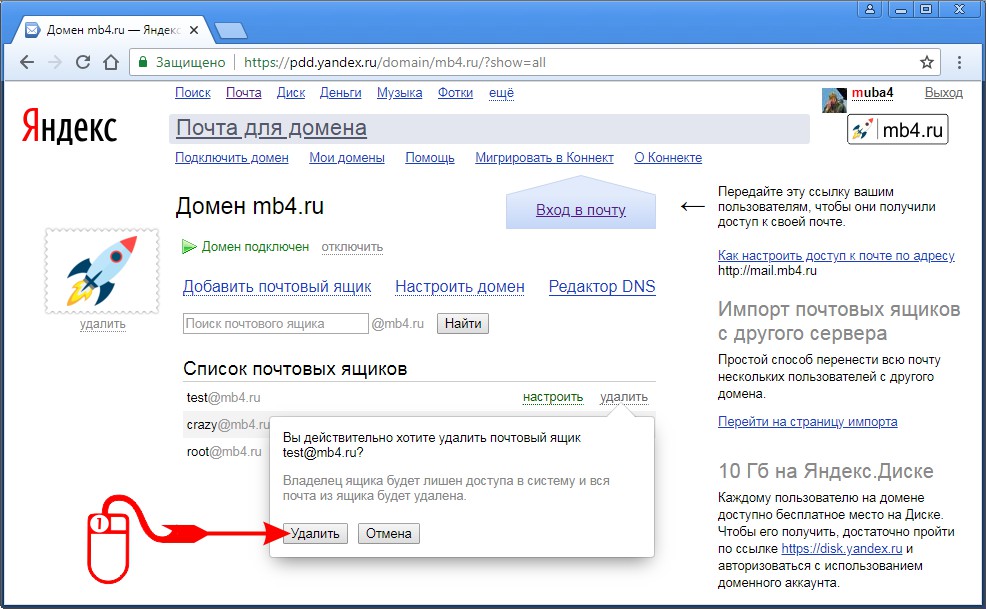
Добавить сотрудников — Яндекс.Коннект. Справка
Ограничение. Чтобы создать учетные записи для сотрудников, сначала необходимо связать домен электронной почты для своей компании.
В одну организацию можно добавить до 1000 учетных записей сотрудников. Если вам нужно добавить еще, обратитесь в службу поддержки.
- Авторизуйтесь в Яндекс.Подключении как администратор.
Откройте страницу Все сотрудники.
Выберите отдел, в который вы хотите добавить сотрудника.
В нижней части столбца отдела выберите.
Заполните обязательные поля:
Имя и Фамилия, которые будут видны в общей адресной книге, в чатах и в структуре отдела.
Логин, который сотрудник будет использовать для входа в Яндекс.Коннект, который будет адресом электронной почты этого человека (например,
логин @ example.com).Пароль для входа в Яндекс.
 Коннект и еще раз для подтверждения пароля.
Коннект и еще раз для подтверждения пароля.
Если сотрудник хочет войти в свою учетную запись Яндекс.Почта или Яндекс.Коннект, ему необходимо ввести полный адрес электронной почты (например, [email protected] ) и пароль.
Вы можете пригласить других присоединиться к вашей организации, используя их существующие учетные записи на Яндексе в формате [email protected] . Вам не нужно связывать домен электронной почты или вручную создавать каждую новую учетную запись сотрудника.Просто отправьте своим сотрудникам приглашение.
Ограничение. Вы можете добавить до 1000 учетных записей сотрудников в одну организацию. Если вам нужно добавить еще, обратитесь в службу поддержки.
Чтобы пригласить пользователей присоединиться к вашей организации, выполните следующие действия:
- Авторизуйтесь в Яндекс.Подключитесь как администратор.

Откройте страницу Все сотрудники.
Выберите отдел, к которому должен присоединиться сотрудник.
В нижней части столбца отдела выберите.
Список адресов электронной почты сотрудников, которых вы хотите пригласить. Яндекс.Коннект отправит им письма с приглашением.
Чтобы создать ссылку для приглашения, включите параметр «Разрешить доступ по ссылке для приглашения». Такие ссылки можно легко отправить через мессенджер или разместить на сайте.
Приглашенные пользователи могут присоединиться к вашей организации, создав новую учетную запись сотрудника или используя существующую учетную запись на Яндексе.
Ограничение. Пользователи не смогут присоединиться, если их учетная запись размещена в другом домене, который соответствует формату login @ example.com .
Если ваша компания использует Active Directory, вы можете импортировать из нее учетные записи пользователей и автоматически создавать учетные записи сотрудников в Яндекс.
 Коннект.
Коннект.Для получения дополнительной информации перейдите в раздел «Синхронизация учетных записей с Active Directory».
Вы можете перенести существующие корпоративные почтовые ящики и их содержимое в Яндекс.Connect, даже если они размещены на другом почтовом сервисе (будь то частный сервер или общедоступный, например Mail.Ru, Gmail и др.) ).Каждый импортированный почтовый ящик получит соответствующую учетную запись сотрудника вашей компании. Чтобы узнать больше об импорте почтовых ящиков, прочтите раздел Импорт почтовых ящиков.
Ограничение. Чтобы создать учетные записи для сотрудников, сначала необходимо связать домен электронной почты для своей компании.
В одну организацию можно добавить до 1000 учетных записей сотрудников. Если вам нужно добавить еще, обратитесь в службу поддержки.
Внешние сотрудники — это пользователи, которые, как считается, находятся за пределами вашей компании, но при этом имеют ограниченный доступ к некоторым ее ресурсам. Вы не можете создавать или приглашать внешних сотрудников. Все пользователи, у которых есть доступ к тегам отслеживания Яндекс.Метрики вашей компании, автоматически конвертируются во внешних сотрудников.
Вы не можете создавать или приглашать внешних сотрудников. Все пользователи, у которых есть доступ к тегам отслеживания Яндекс.Метрики вашей компании, автоматически конвертируются во внешних сотрудников.
Ваша компания использует тег отслеживания Яндекс.Метрики, доступ к которому имеют несколько сторонних пользователей. Если вы свяжете этот тег отслеживания со своей компанией, все пользователи, имеющие к нему доступ, станут внешними сотрудниками. Такие пользователи могут получить доступ только к тегу отслеживания по умолчанию, но вы можете изменить их настройки или сделать их своими постоянными сотрудниками.
Внешние сотрудники не имеют доступа к следующим функциям:
| Сервис | Ограничения |
|---|---|
Яндекс.Messenger | У меня нет доступа к Яндекс.Messenger . Внешние сотрудники не могут получить доступ к Чатам, какие бы настройки вы ни использовали. Внешние сотрудники не могут получить доступ к Чатам, какие бы настройки вы ни использовали. |
Wiki | |
Формы | |
Tracker |
|
Почта. Справка
Чтобы добавить адрес электронной почты в очередь, выполните следующие действия:
Слева от имени очереди выберите.
Щелкните Добавить адрес электронной почты.
Если вы не можете создать такой адрес, это означает, что у вашей организации нет собственного домена.
 Вам нужен домен для создания почтовых ящиков и информационных бюллетеней. Это включает создание адресов очереди. Вы можете использовать Яндекс.Подключитесь, чтобы добавить домен бесплатно.
Вам нужен домен для создания почтовых ящиков и информационных бюллетеней. Это включает создание адресов очереди. Вы можете использовать Яндекс.Подключитесь, чтобы добавить домен бесплатно.Введите адрес для назначения очереди в поле Электронная почта.
Выберите тип подписи для писем, отправляемых со страницы проблемы:
Примечание. Электронная почта очереди используется только для создания проблем, написания комментариев и в качестве обратного адреса при отправке электронных писем внешним пользователям. Вы не можете войти в него, как с обычным почтовым ящиком, а также просматривать или отправлять обычные электронные письма.
электронных писем, отправленных на адрес очереди, можно использовать для создания проблем.Вы можете настроить параметры создания задачи:
- Перейдите на вкладку Почтовые ящики в настройках очереди.
Наведите курсор на почтовый ящик и щелкните значок
Настройте следующие параметры в разделе Создание проблем по электронной почте:
- Выберите тип для проблем, созданных из сообщений электронной почты:
- Вы можете указать дополнительные компоненты проблемы в поле «Компоненты»:
Если вы хотите разрешить внешним пользователям создавать задачи по электронной почте, выберите «Принимать электронную почту с внешних адресов».

Чтобы изменить настройки электронной почты очереди, выполните следующие действия:
- Перейдите на вкладку Почтовые ящики в настройках очереди.
Наведите курсор на почтовый ящик и щелкните значок
Внесите изменения и нажмите «Сохранить».
Псевдоним — это имя, используемое вместо полного имени автора при отправке электронной почты внешним пользователям. Например, вы можете установить название своей компании в качестве собственного псевдонима.Таким образом, вся переписка с вашими клиентами ведется от имени вашей компании, а не от имени отдельных сотрудников.
С каждым адресом электронной почты может быть связано несколько псевдонимов.
- Добавление псевдонимов
Откройте настройки электронной почты очереди или настройте новый адрес электронной почты.
В разделе Тип подписи выберите Дополнительно.
Щелкните Добавить псевдоним и подпись.

Введите свой ник.Вы можете использовать одно или несколько слов, состоящих из букв, цифр и символов.
- Добавление нескольких псевдонимов
Вы можете добавить несколько псевдонимов и адресов электронной почты для использования в различных обстоятельствах. Если вы не хотите путать свои ники при общении с внешним пользователем, сделайте следующее:
- Перейдите на вкладку Почтовые ящики в настройках очереди.
Включите Сохранить псевдоним для этой проблемы.
Таким образом Tracker будет отображать псевдоним, который вы использовали при разговоре с конкретным пользователем в рамках конкретной проблемы, если вы не выберете иное.
Если вы хотите отправлять электронную почту на внешние адреса электронной почты со страницы проблемы, вы можете включить эту функцию в настройках очереди:
Слева от имени очереди выберите.
Перейдите на вкладку Общие параметры и щелкните Показать дополнительные настройки.

Включить Разрешить отправку внешних писем.
Устранение неполадок с Почтой — Яндекс.Коннект. Справка
Важно. В этом разделе представлены рекомендации для администраторов.Если вы являетесь пользователем Яндекс.Почты и у вас возникли проблемы с платформой:
- Я не могу создать почтовый ящик
- Я не могу создать список рассылки
- Я не могу отправить письмо от имени отдел или группа
- Я не могу найти список почтовых ящиков, размещенных в домене
- Я вижу в списке почтовый ящик с именем
[email protected]. Для чего это? - Я не могу изменить пароль своего почтового ящика
- Я не могу получать и отправлять электронные письма из почтового ящика, размещенного в моем домене
- Я не могу отправлять электронные письма из почтового клиента
- Мои электронные письма не доходят до получателя или попадут в папку спама
- Советы не помогли
Все почтовые ящики в Яндекс. Connect связаны с учетными записями сотрудников. Чтобы создать новый почтовый ящик, сначала создайте новую учетную запись для одного из ваших сотрудников.
Connect связаны с учетными записями сотрудников. Чтобы создать новый почтовый ящик, сначала создайте новую учетную запись для одного из ваших сотрудников.
Учетные записи сотрудников всегда создаются в основном домене. При добавлении псевдонима домена сотрудники получают дополнительный адрес электронной почты, связанный с их учетной записью, размещенной в основном домене.
Если эта функция недоступна и вы не можете добавить сотрудников, убедитесь, что вы связали домен с вашей компанией и подтвердили это.
Списки рассылки Яндекс.Connect — это адреса общих почтовых ящиков, используемые отделами или командами.Чтобы создать список рассылки, добавьте отдел или команду и укажите их адрес электронной почты.
Команды и отделы Яндекс.Коннекта не имеют реальных почтовых ящиков. Следовательно, невозможно войти в почтовый ящик отдела или группы и отправлять электронные письма от их имени. Вы можете отправлять электронные письма только из почтового ящика сотрудника.
Адреса электронной почты команд и отделов используются просто как списки рассылки. Если вы отправите электронное письмо на такой адрес, все сотрудники соответствующей команды или отдела получат копию вашего электронного письма.
Если вы отправите электронное письмо на такой адрес, все сотрудники соответствующей команды или отдела получат копию вашего электронного письма.
Чтобы найти все электронные письма из определенного списка рассылки, откройте свой почтовый ящик и введите адрес списка рассылки в поле поиска. Подробнее о поиске писем можно узнать в Справке Яндекс.Почты.
Все почтовые ящики в Яндекс.Коннект привязаны к аккаунтам сотрудников. Вы можете просмотреть список сотрудников в разделах «Люди» и «Все сотрудники» (доступно только администраторам).
Адрес вроде [email protected] — это общий список рассылки для всей вашей организации.В этом списке рассылки нет отдельного почтового ящика. Все сотрудники вашей организации будут получать сообщения, отправленные в общий список рассылки.
Вы можете изменить адрес списка рассылки в профиле организации.
В Яндекс.Коннекте все почтовые ящики привязаны к аккаунтам сотрудников.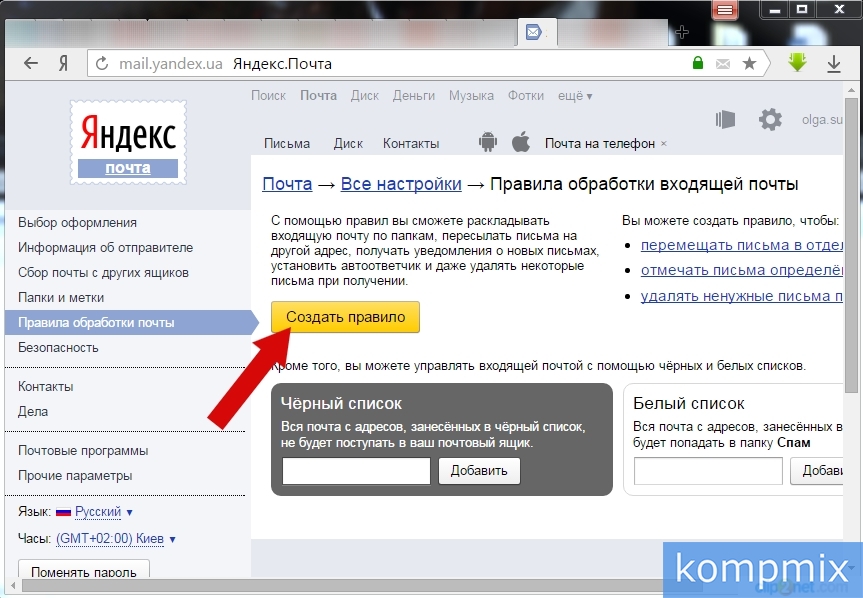 Для смены пароля сотрудника:
Для смены пароля сотрудника:
Убедитесь, что вы вошли в систему как администратор Яндекс.Коннекта.
Перейдите на страницу Все сотрудники.
Выберите сотрудника из списка.
В профиле сотрудника щелкните.
Установите пароль и сохраните изменения.
Большинство проблем с Яндекс.Почтой связано с неправильной настройкой почтового домена. Убедитесь, что домен настроен правильно:
- Шаг 1. Проверьте дату регистрации домена
Вы можете проверить дату регистрации своего домена с помощью любой доступной службы WHOIS, например https: // www.whois.com:
Перейдите на страницу службы WHOIS.
Введите имя вашего домена в поле поиска, например
example.org.Убедитесь, что дата в строке Expires On: еще не наступила.
Если срок действия вашего домена истек, обратитесь к своему регистратору, чтобы продлить его.

- Шаг 2. Проверьте записи DNS вашего домена
Убедитесь, что записи DNS настроены правильно.Вы можете использовать этот сервис для проверки: http://www.digwebinterface.com. Вы также можете попробовать другие утилиты для копания.
Если срок действия вашего домена еще не истек и все настройки верны, поищите свою ситуацию в Справке Яндекс.Почты в разделе Устранение неполадок.
Как вы можете столкнуться с проблемой:
Попробуйте войти в веб-интерфейс Яндекс.Почты с тем же именем пользователя и паролем, которые вы используете в клиенте.
Если вы можете войти без ошибок, это означает, что вы не приняли условия Пользовательского соглашения Яндекса.Вы автоматически принимаете условия при первом входе в веб-интерфейс Яндекс.Почты.
Если вы отправляете слишком много писем со своего почтового ящика, система безопасности Яндекс.Почты может принять ваши письма за спам и помешать вам отправлять больше писем. Дополнительные сведения об ограничениях на количество отправляемых электронных писем см. В разделе «Ограничения на отправку писем».
В разделе «Ограничения на отправку писем».
Если вы не рассылали массовые рассылки:
Если вы не нашли здесь решение, обратитесь в службу поддержки.
Обратиться в службу поддержки
Создание фирменного делового письма с Яндексом
Яндекс.Почта для домена — это бесплатная услуга по настройке электронной почты в вашем домене.
Вы можете создать почтовый ящик типа «[email protected]» и использовать веб-интерфейс Яндекс.Почты со всеми его преимуществами, включая спам-фильтр, автоматическое сканирование на вирусы и другие функции бесплатно .
На один домен можно зарегистрировать до 1000 почтовых ящиков.
Шаг 1.
Создайте аккаунт на Яндексе: заполните все обязательные поля.
Шаг 2.
Перейдите на страницу https://connect.yandex.com/ и нажмите «Попробовать»:
Затем введите свой бизнес (название магазина) и зарегистрируйтесь:
и нажмите «Продолжить»:
Затем выберите «подписаться позже», пригласить позже и, наконец, нажмите «Продолжить»:
Находясь на https://connect. yandex.com/portal/home, выберите «Добавить домен» в разделе для веб-мастеров :
yandex.com/portal/home, выберите «Добавить домен» в разделе для веб-мастеров :
Введите свой домен имя и нажмите Добавить.
Шаг 3. Подтвердите свое доменное имя. Скопируйте метатег:
и вставьте его на свой сайт в админку WP> Настройка> Голова:
Вернитесь в Яндекс и нажмите «Проверить»:
Теперь вам нужно настроить записи MX :
Ваши записи MX можно сохранить в 2 местах:
Вариант 1: если ваши записи MX хранятся в cPanel
Найдите раздел «Домены» на домашней странице cPanel и нажмите «Редактор зон».
2.Нажмите «Управление».
3. Найдите запись MX и отредактируйте ее в соответствии с Яндекс Гидом:
Удалите существующие записи MX (или отредактируйте существующую).
Создайте новую (или отредактируйте существующую) запись MX со следующими значениями полей (поля могут называться по-разному в разных панелях управления):
Значение — «mx.
 yandex.net.». Иногда в конце имени сервера требуется точка. В некоторых панелях управления точка обозначается автоматически.В этом случае добавлять его не нужно. Но если вы получили ошибку при добавлении «mx.yandex.net.», Просто удалите точку в конце имени сервера.
yandex.net.». Иногда в конце имени сервера требуется точка. В некоторых панелях управления точка обозначается автоматически.В этом случае добавлять его не нужно. Но если вы получили ошибку при добавлении «mx.yandex.net.», Просто удалите точку в конце имени сервера.
Переходите к шагу 4.
Вариант 2: если ваши записи MX хранятся в учетной записи регистратора доменов
Войдите в свою учетную запись регистратора и найдите свое доменное имя.
2. Нажмите «Manage DNS» для своего доменного имени.
3. Щелкните изменить запись MX.
4.Отредактируйте его в соответствии с Шагом 2 Яндекс Гида и нажмите «Сохранить».
Перейдите к шагу 4.
Шаг 4.
Теперь вы можете создать новый адрес электронной почты домена, например «[email protected]».
После проверки записей MX перейдите в Яндекс.Почта -> Структура организации -> Добавить -> Новый сотрудник -> Заполните все поля:
Если вам нужна дополнительная информация о Яндекс.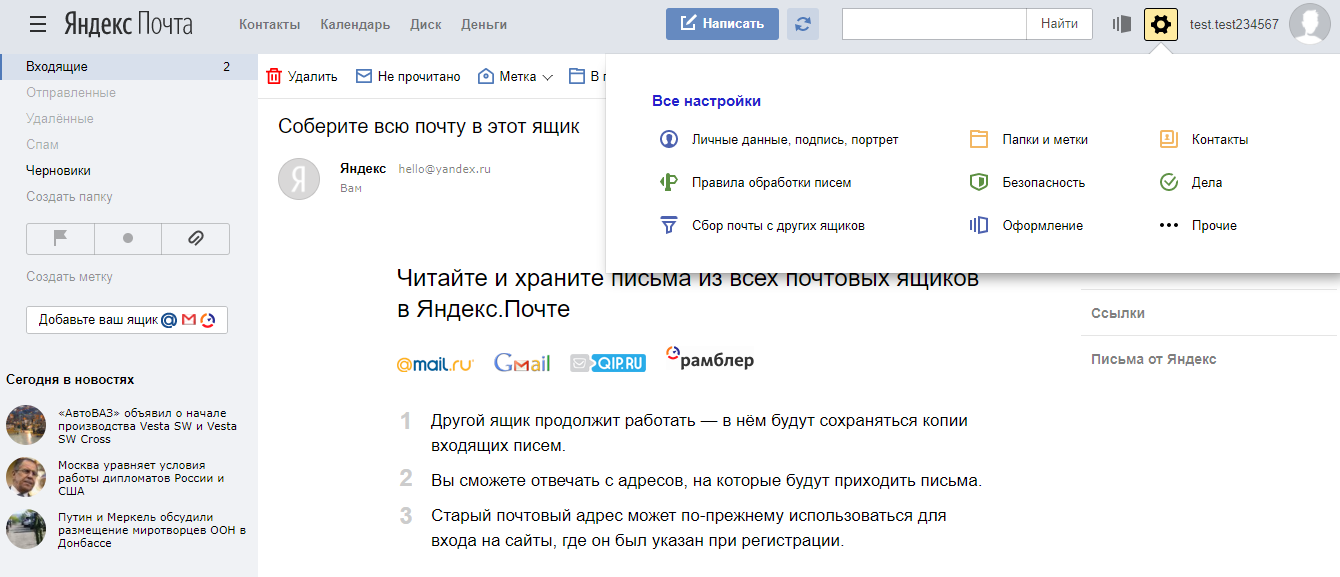 Почте для доменного сервиса, пожалуйста, проверьте здесь.
Почте для доменного сервиса, пожалуйста, проверьте здесь.
Как настроить доменный адрес электронной почты с Яндексом
Чтобы создать адрес электронной почты на основе домена, вы можете использовать любую службу, которая предоставляет эту функцию, например домен.yandex.com. Настройка электронной почты с помощью этой службы абсолютно бесплатна, быстро и легко, вам просто нужно следовать инструкциям на их веб-сайте.
Что входит в Яндекс.Почту?
- 1000 почтовых ящиков
- неограниченный размер почтового ящика
- 20 ГБ в облачном хранилище
- встроенный антивирус
- управление с мобильных устройств
Для настройки доменной учетной записи электронной почты в Яндекс.Почте:
1.Перейдите на https://domain.yandex.com, введите имя своего домена и нажмите Подключить домен.
Примечание:
Если вы новичок в Яндексе, вам нужно будет создать учетную запись и войти в нее, чтобы продолжить настройку персонального почтового ящика.
2. Вам будет предложено несколько вариантов подтверждения права собственности на домен. На шаге 1 скопируйте запись CNAME — это запись, которую нужно указать на стороне uKit.
Примечание:
Запись CNAME уникальна для каждого домена, запись на картинке является примером.
3. Перейдите на панель инструментов uKit и в левом верхнем углу выберите веб-сайт, для которого хотите настроить электронную почту. Обратите внимание, что к этому веб-сайту необходимо прикрепить собственный домен. После этого откройте раздел Домены .
Примечание:
Если управление записями домена кажется вам слишком техническим, вы можете связаться с нашими агентами поддержки, чтобы помочь вам настроить их.
4. В разделе Домены щелкните значок «шестеренка» рядом с именем подключенного домена.
5. Выберите Записи домена и нажмите + Добавить .
6. Укажите записи CNAME для своего домена. Введите имя поддомена, например yamail-b0f2424480c8 в первое поле и значение mail.yandex.com во второе. Чтобы узнать, какие именно значения необходимо ввести, обратитесь к шагу 2 данного руководства. После добавления записей сохраните изменения и дождитесь их включения.(Изменение записи CNAME может занять до 72 часов, но обычно это происходит гораздо раньше.)
Введите имя поддомена, например yamail-b0f2424480c8 в первое поле и значение mail.yandex.com во второе. Чтобы узнать, какие именно значения необходимо ввести, обратитесь к шагу 2 данного руководства. После добавления записей сохраните изменения и дождитесь их включения.(Изменение записи CNAME может занять до 72 часов, но обычно это происходит гораздо раньше.)
7. Вернитесь на страницу подтверждения домена на Яндексе и нажмите Подтвердить право собственности на домен.
8. Вы перейдете на страницу с вашими записями MX. Скопируйте их, чтобы добавить в раздел Записи домена на панели инструментов uKit.
9. В разделе Записи домена щелкните + Добавить .На этот раз вам нужно выбрать запись MX.
10. Вы увидите 3 поля для заполнения. Введите @ для первого, 10 для второго и mx.yandex.net для третьего, чтобы он выглядел так :
11. Вернитесь на страницу Яндекса и нажмите Проверить записи MX.
Вернитесь на страницу Яндекса и нажмите Проверить записи MX.
12. Вот и все — ваша доменная электронная почта успешно настроена! Чтобы реализовать меры безопасности для вашего почтового ящика, вы также можете настроить запись SPF.Таким образом, отправленные вами сообщения не попадут в папку для спама.
13. На панели инструментов uKit на вкладке Записи домена добавьте запись TXT с правильными значениями: @ для первого поля и v = spf1 redirect = _spf.mail.ru для второй:
- @ TXT v = spf1 redirect = _spf.yandex.net
Теперь вы должны иметь возможность отправлять и получать электронные письма со своим персональным доменом — проверьте это, отправляя и получая сообщения через свою новую учетную запись на Яндексе.
Совет:
Вы также можете добавить подпись DKIM для своего домена. Это не обязательно, но с этим ваши электронные письма с меньшей вероятностью будут помечены как спам.

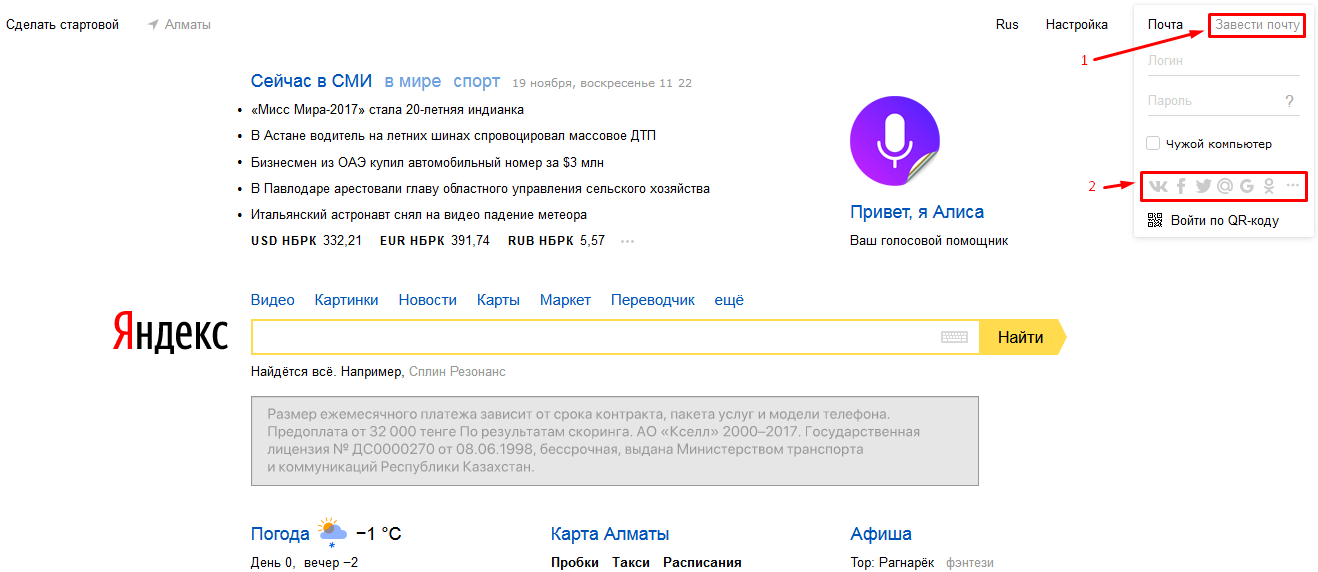 Сразу же после этого происходит переход к содержимому e-mail:
Сразу же после этого происходит переход к содержимому e-mail: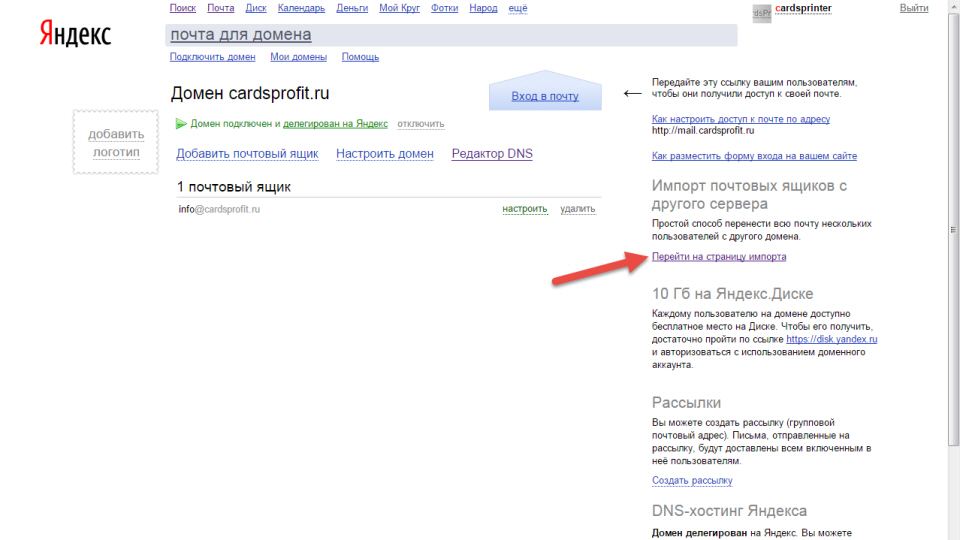
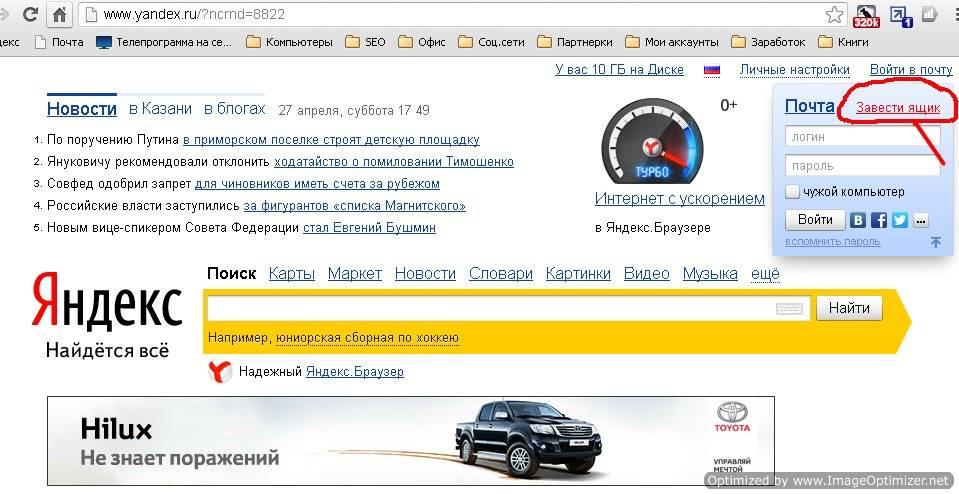 Они могут быть 32 оттенков и позволяют быстро определить, какие письма стоит посмотреть первыми, а какие можно отложить. Меток может быть неограниченное количество.
Они могут быть 32 оттенков и позволяют быстро определить, какие письма стоит посмотреть первыми, а какие можно отложить. Меток может быть неограниченное количество. Если есть желание дополнительно усовершенствовать свой ящик, Яндекс предоставляет такую возможность. Для этого переходите в раздел с усовершенствованными правками. Настроив почту под свои потребности и эстетические предпочтения, просто кликните по надписи «Готово».
Если есть желание дополнительно усовершенствовать свой ящик, Яндекс предоставляет такую возможность. Для этого переходите в раздел с усовершенствованными правками. Настроив почту под свои потребности и эстетические предпочтения, просто кликните по надписи «Готово». Есть возможность создавать индивидуальные правила, по которым анализируются адрес и содержание писем на предмет наличия в них определённых слов, после чего система решает, оставлять их или отправлять в спам. Вы можете создать папки для автоматической отправки разной входящей почты и задать параметры, по которым будет происходить её автоматическое разделение. Для этого воспользуйтесь Конструктором правил.
Есть возможность создавать индивидуальные правила, по которым анализируются адрес и содержание писем на предмет наличия в них определённых слов, после чего система решает, оставлять их или отправлять в спам. Вы можете создать папки для автоматической отправки разной входящей почты и задать параметры, по которым будет происходить её автоматическое разделение. Для этого воспользуйтесь Конструктором правил.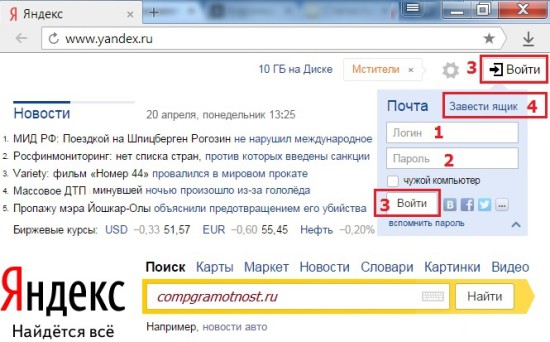 Чтобы подключить такую функцию, необходимо поставить соответствующую отметку в настройках.
Чтобы подключить такую функцию, необходимо поставить соответствующую отметку в настройках.
 Нет никаких ограничений по объёму, и обеспечивается гарантированная защита от спама и вирусных атак благодаря использованию Dr.Web. Есть также приложения для мобильных устройств с набором опций, аналогичным возможностям корпоративной почты.
Нет никаких ограничений по объёму, и обеспечивается гарантированная защита от спама и вирусных атак благодаря использованию Dr.Web. Есть также приложения для мобильных устройств с набором опций, аналогичным возможностям корпоративной почты. Это очень удобно, но если вы не хотите указывать свой номер телефона, то можете нажать «у меня нет телефона». В этом случае вам будет предложено указать ответ на секретный вопрос по которому вы сможете восстановить пароль.
Это очень удобно, но если вы не хотите указывать свой номер телефона, то можете нажать «у меня нет телефона». В этом случае вам будет предложено указать ответ на секретный вопрос по которому вы сможете восстановить пароль.

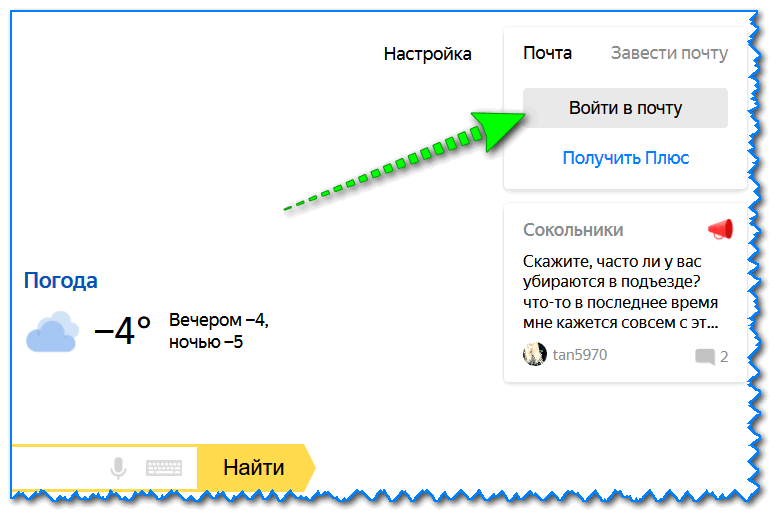
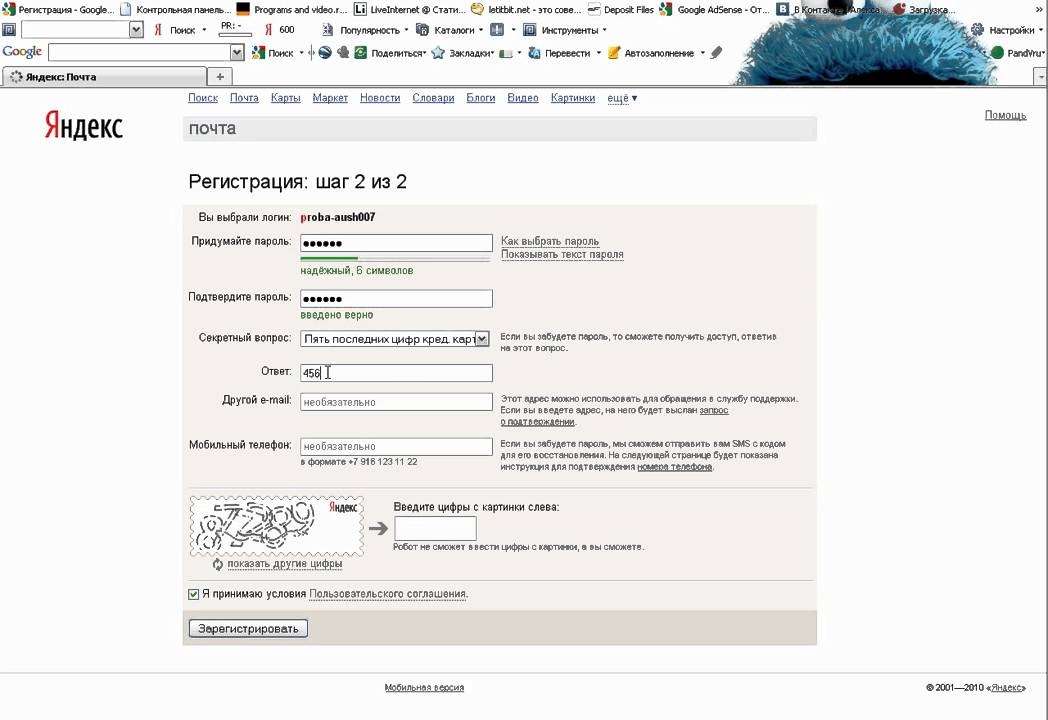
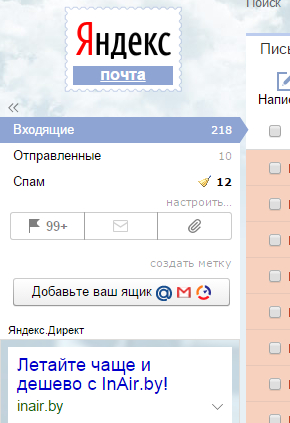 Регистрационные данные владельца домена должны быть действительными и общедоступными через протокол WHOIS.
Регистрационные данные владельца домена должны быть действительными и общедоступными через протокол WHOIS.
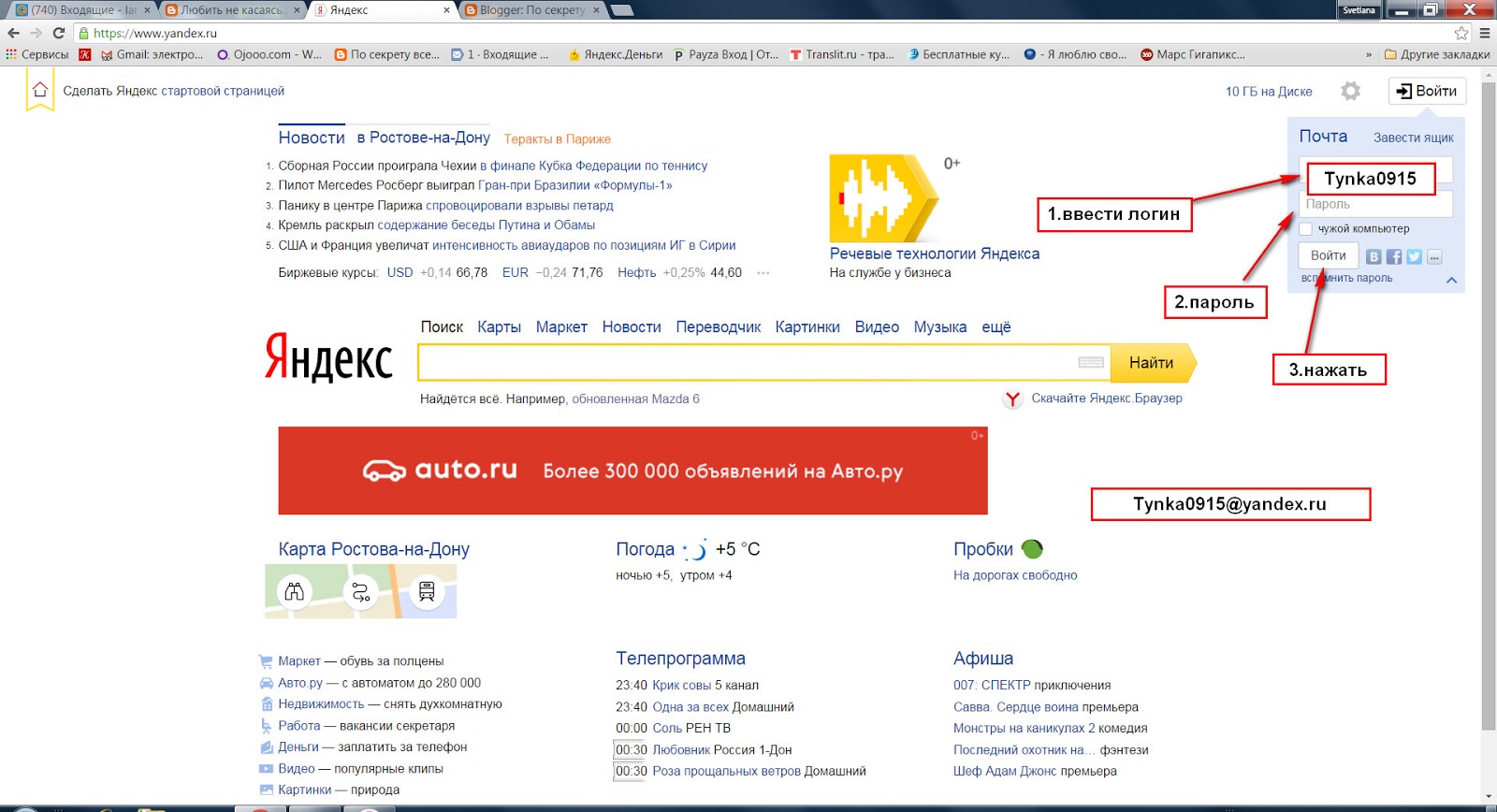 Д.). Все ссылки в сообщении должны позволять автоматически отказаться от подписки.
Д.). Все ссылки в сообщении должны позволять автоматически отказаться от подписки.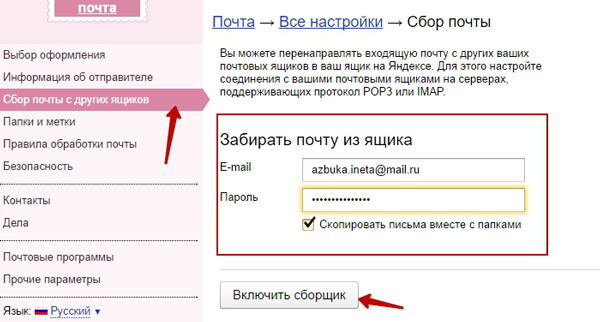 Коннект и еще раз для подтверждения пароля.
Коннект и еще раз для подтверждения пароля.
 Коннект.
Коннект.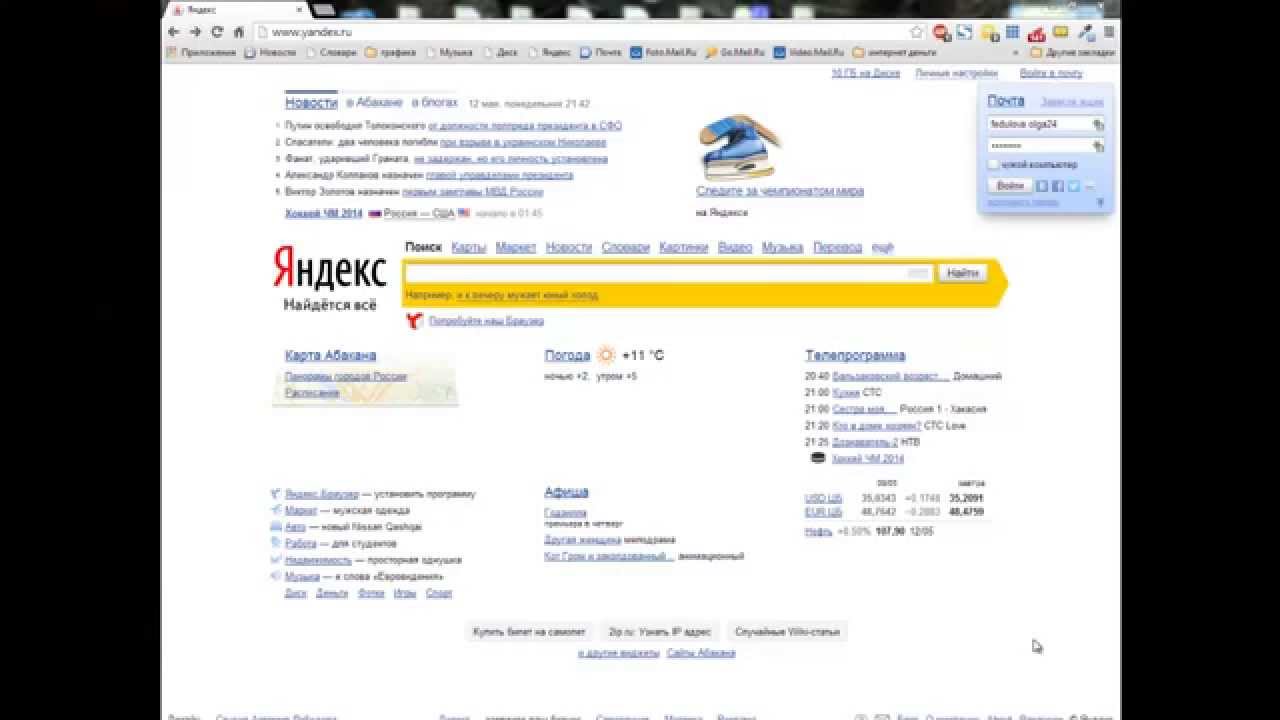 Вам нужен домен для создания почтовых ящиков и информационных бюллетеней. Это включает создание адресов очереди. Вы можете использовать Яндекс.Подключитесь, чтобы добавить домен бесплатно.
Вам нужен домен для создания почтовых ящиков и информационных бюллетеней. Это включает создание адресов очереди. Вы можете использовать Яндекс.Подключитесь, чтобы добавить домен бесплатно.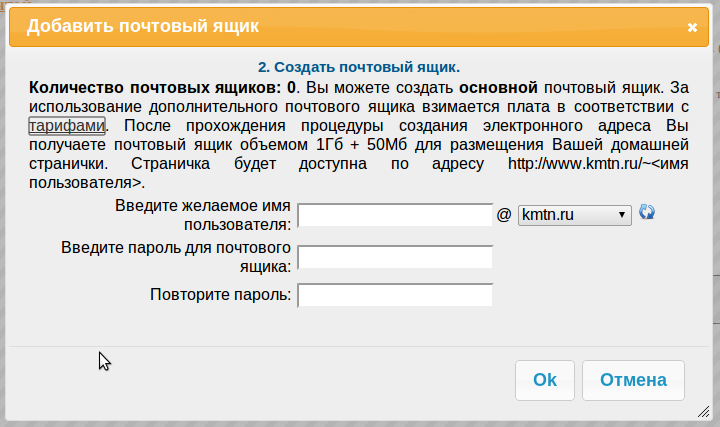



 yandex.net.». Иногда в конце имени сервера требуется точка. В некоторых панелях управления точка обозначается автоматически.В этом случае добавлять его не нужно. Но если вы получили ошибку при добавлении «mx.yandex.net.», Просто удалите точку в конце имени сервера.
yandex.net.». Иногда в конце имени сервера требуется точка. В некоторых панелях управления точка обозначается автоматически.В этом случае добавлять его не нужно. Но если вы получили ошибку при добавлении «mx.yandex.net.», Просто удалите точку в конце имени сервера.